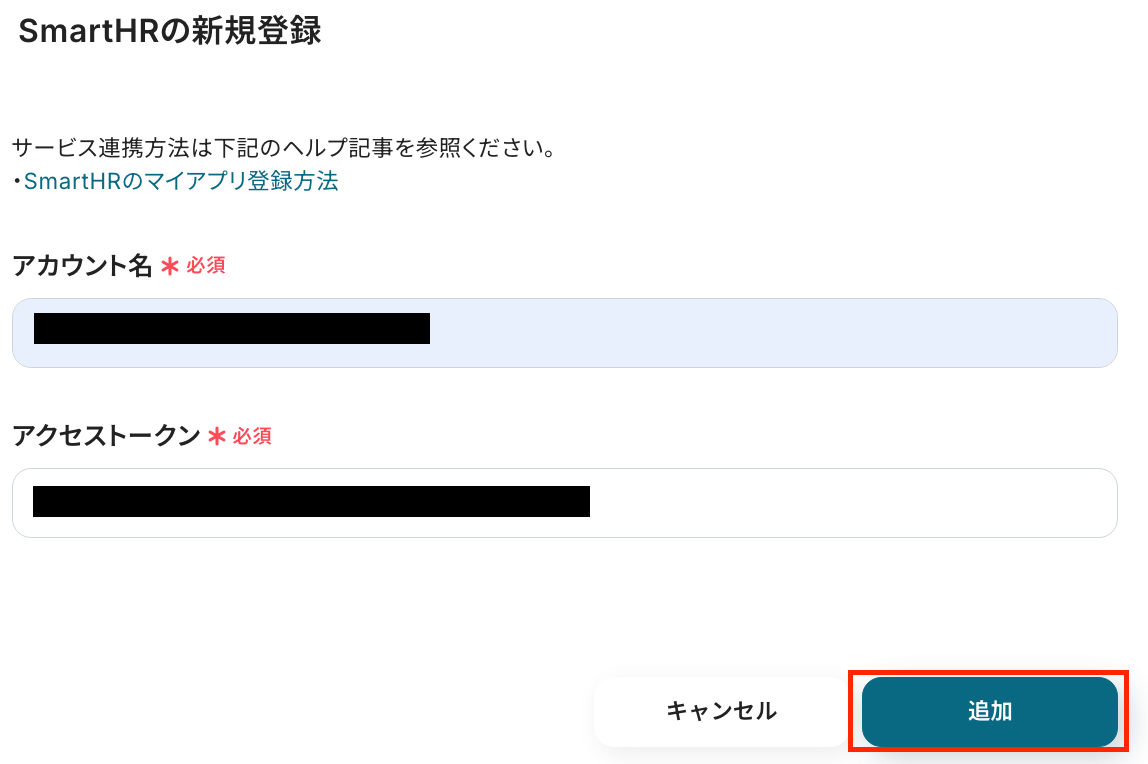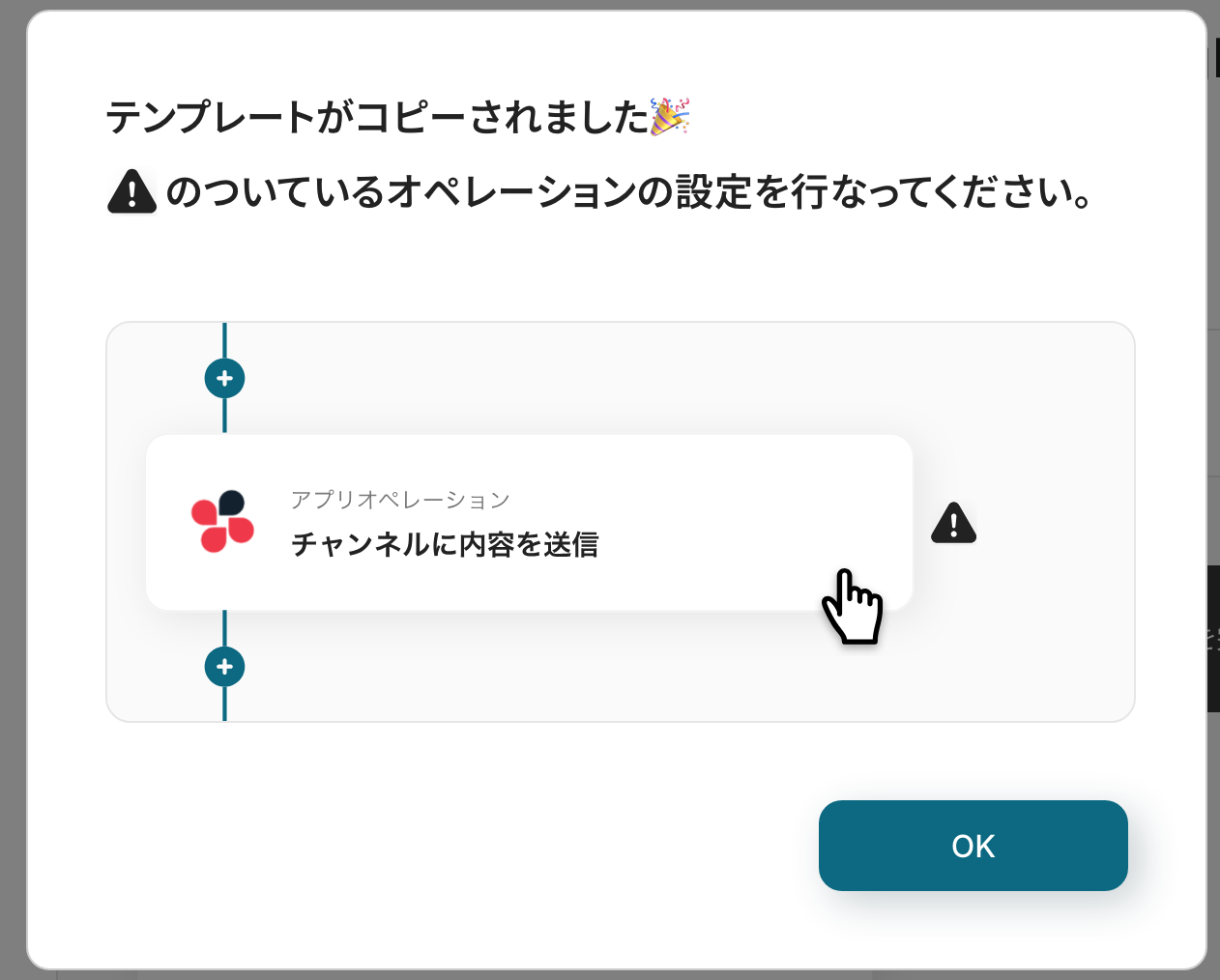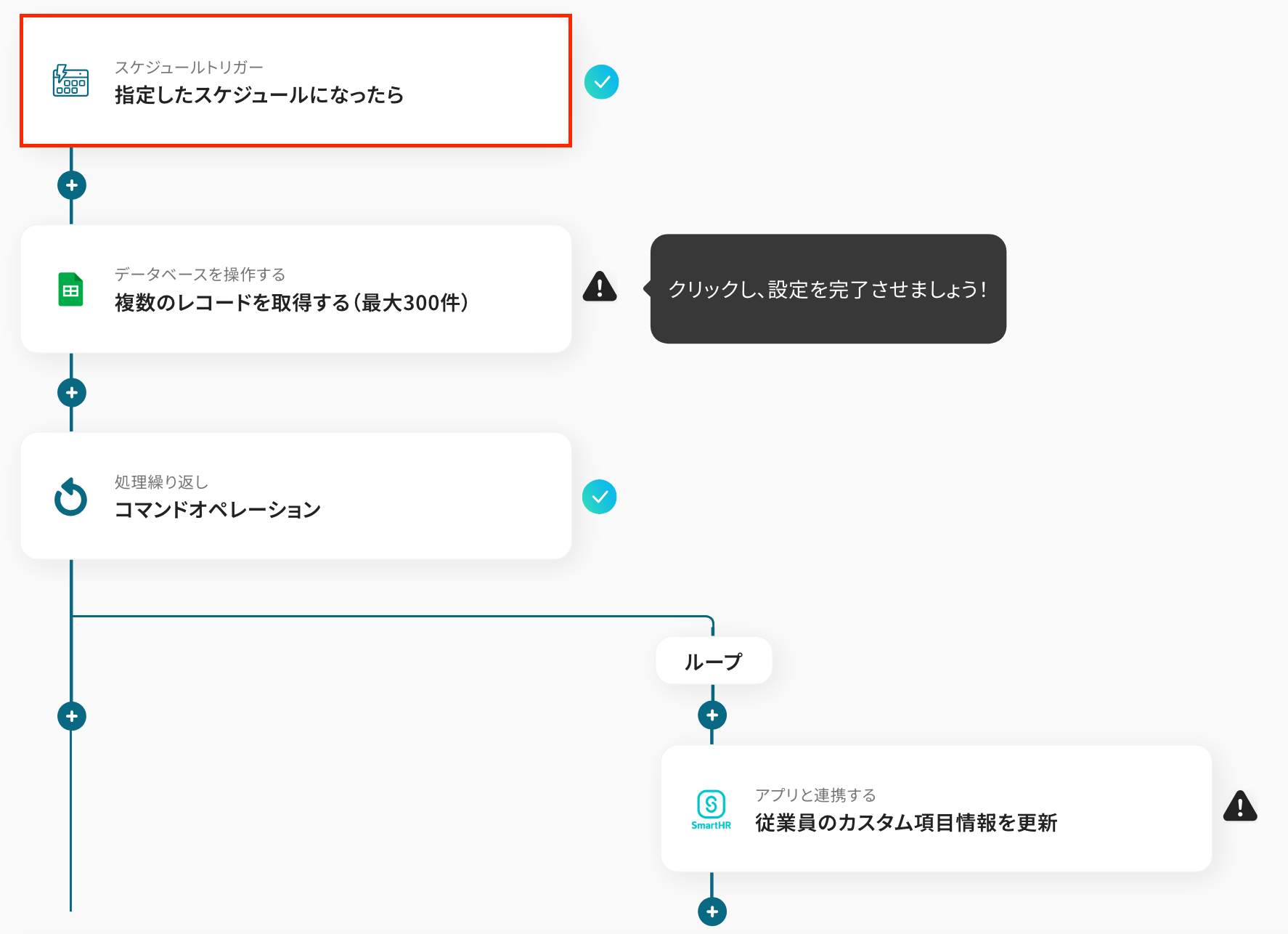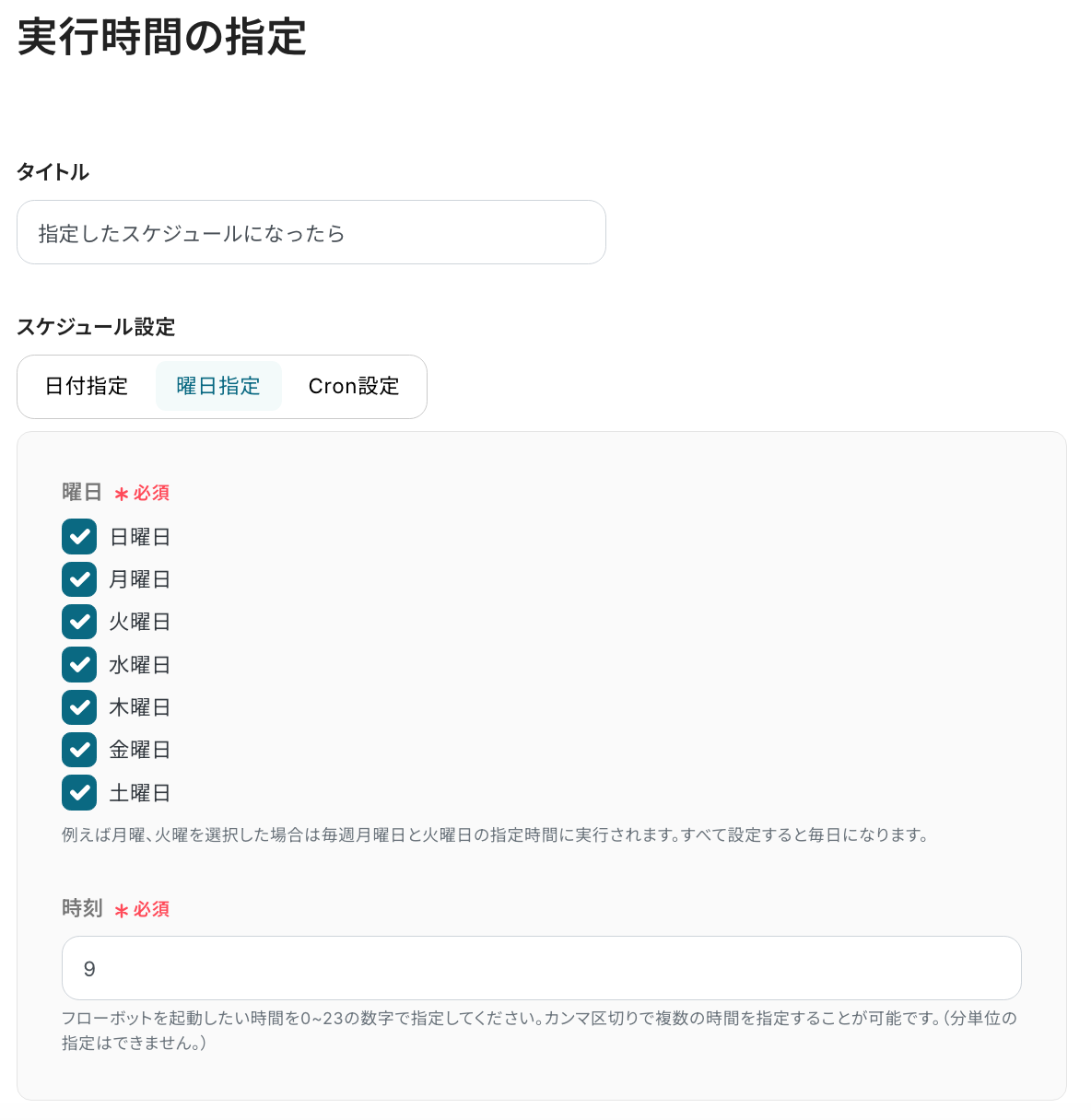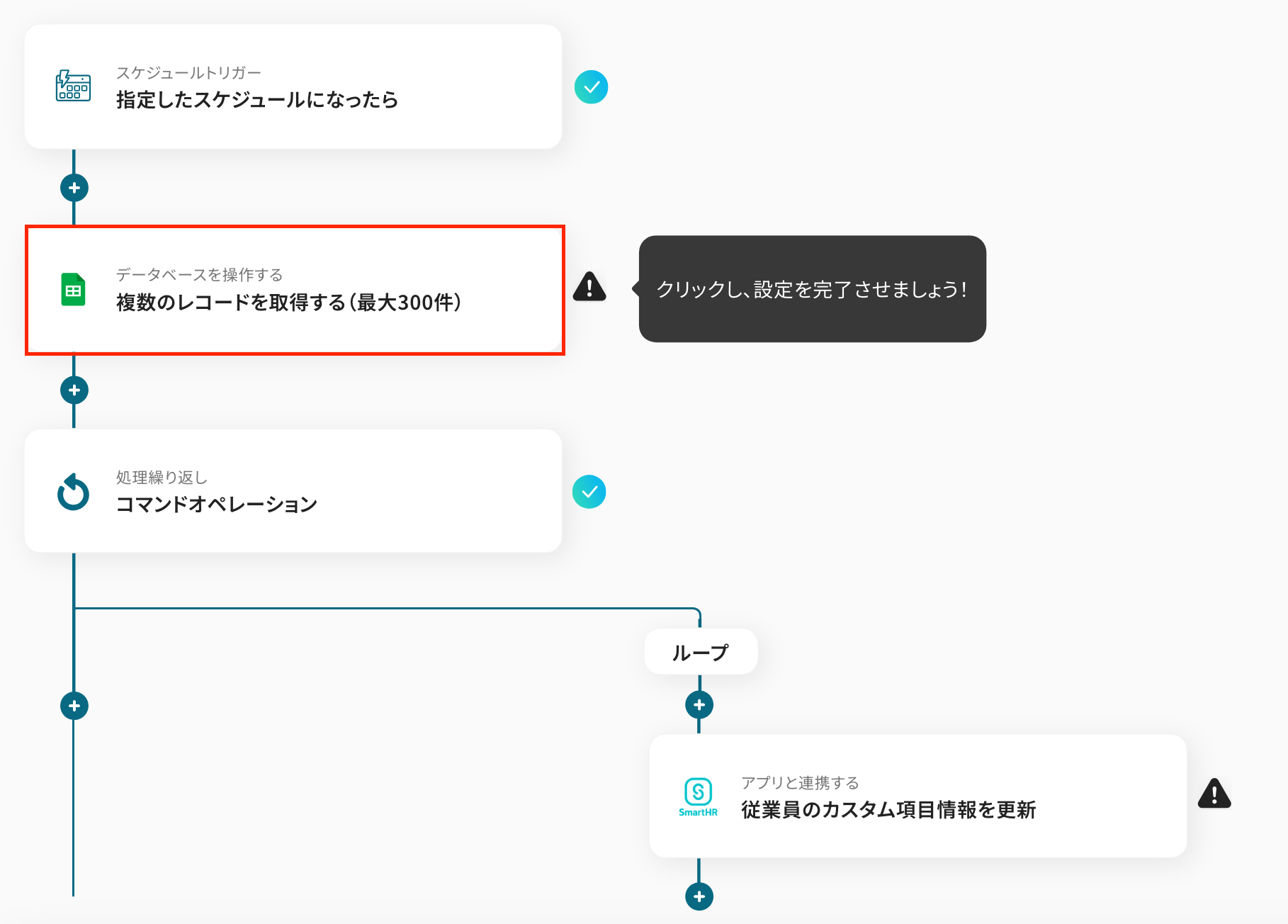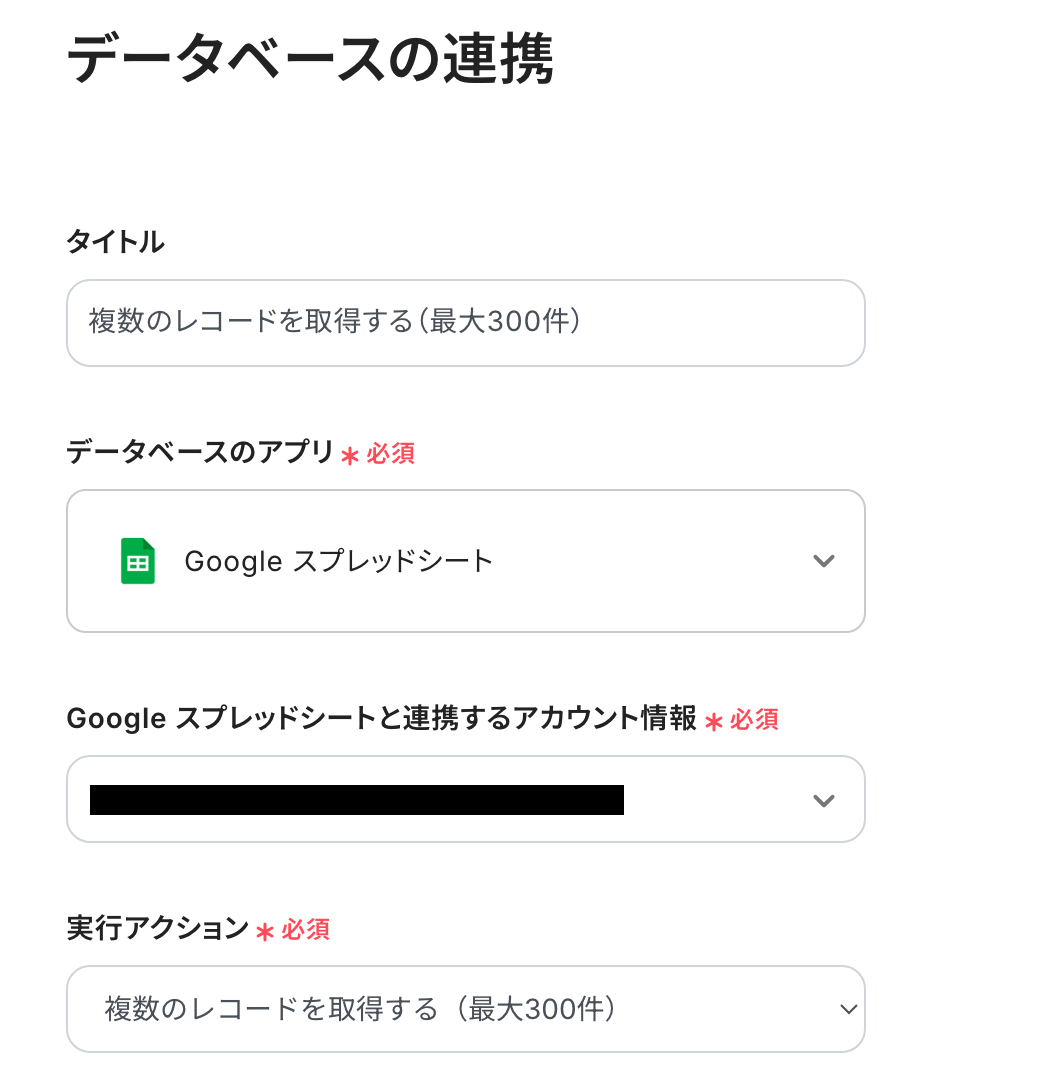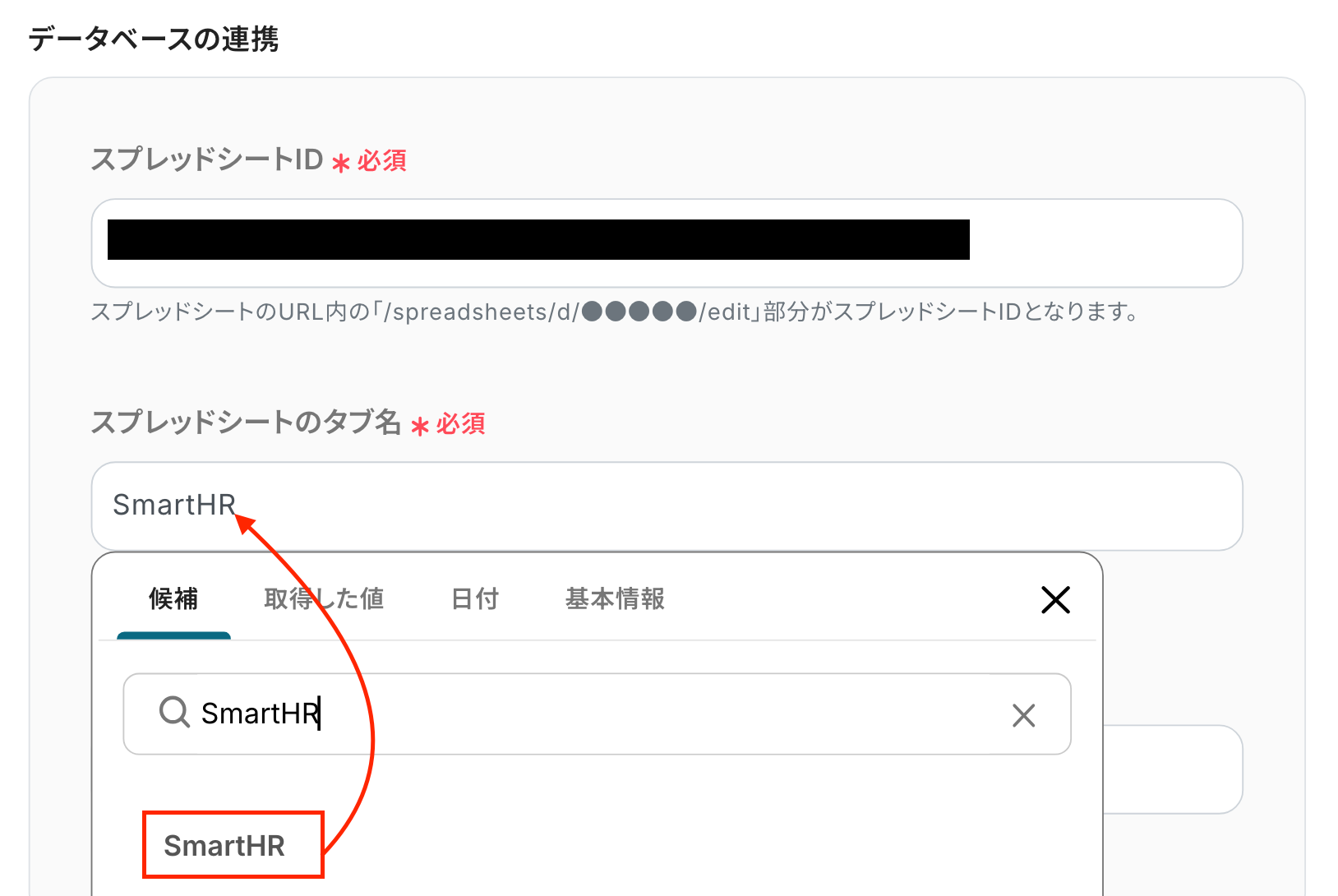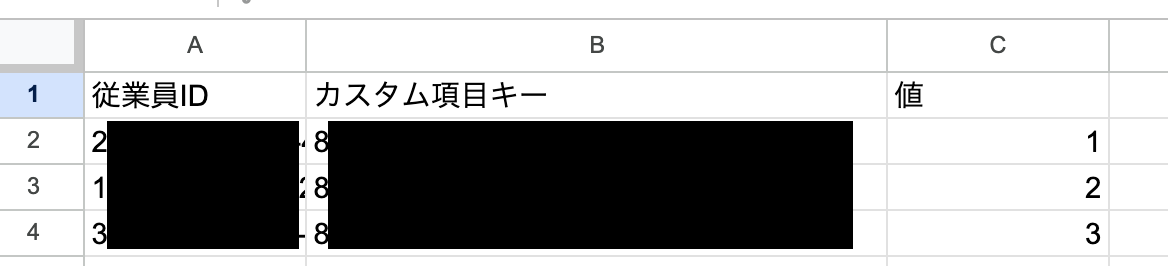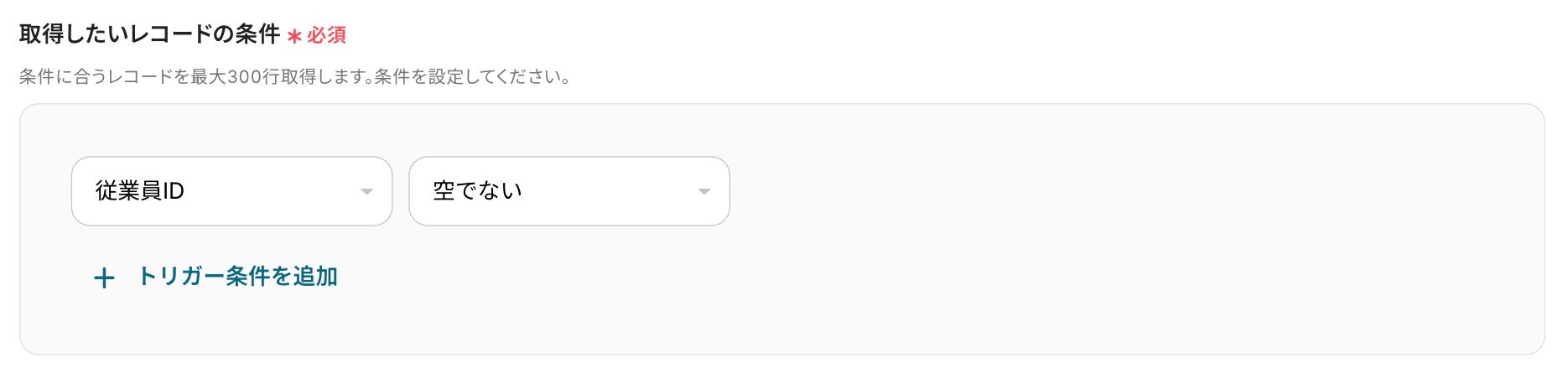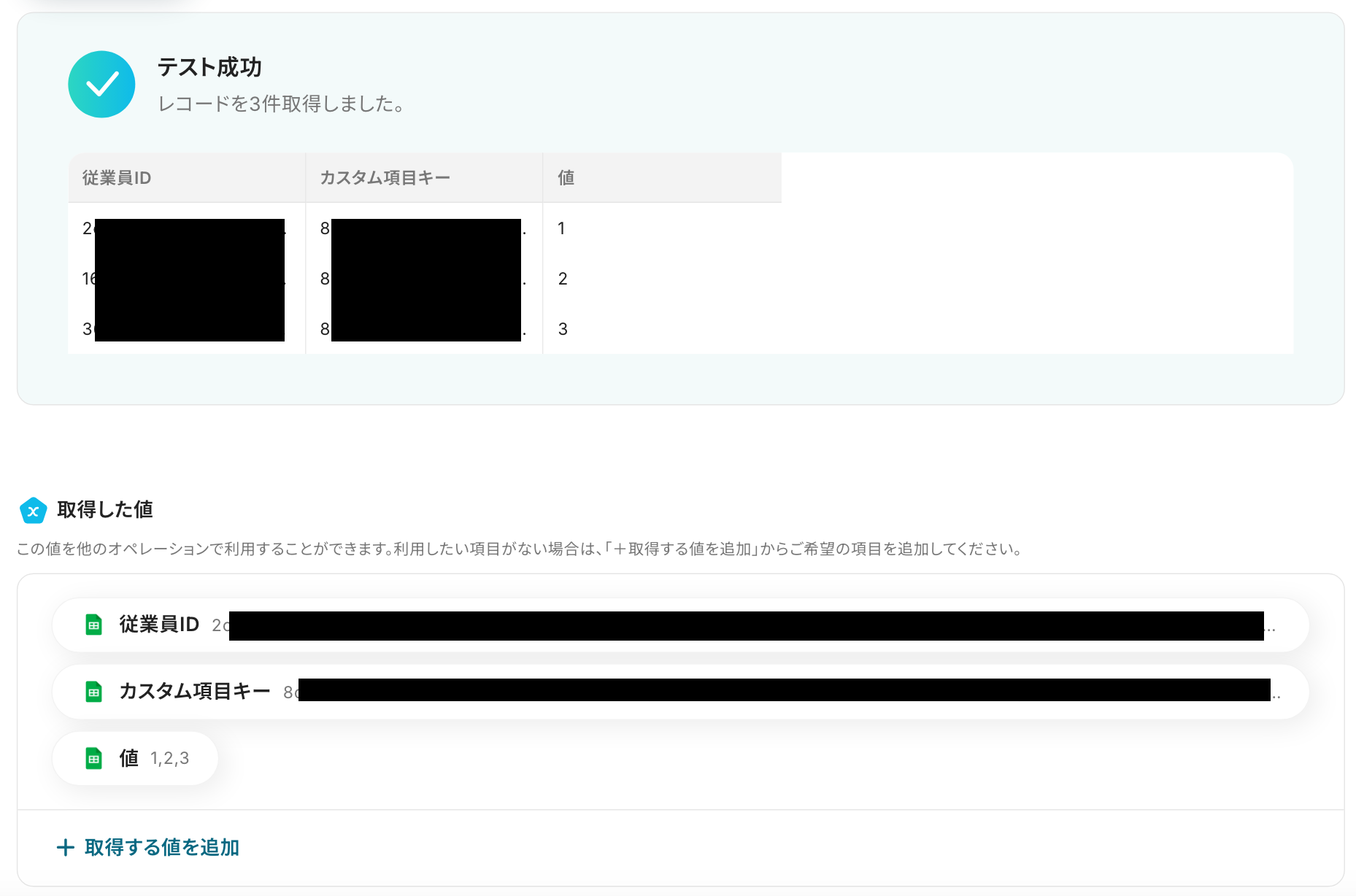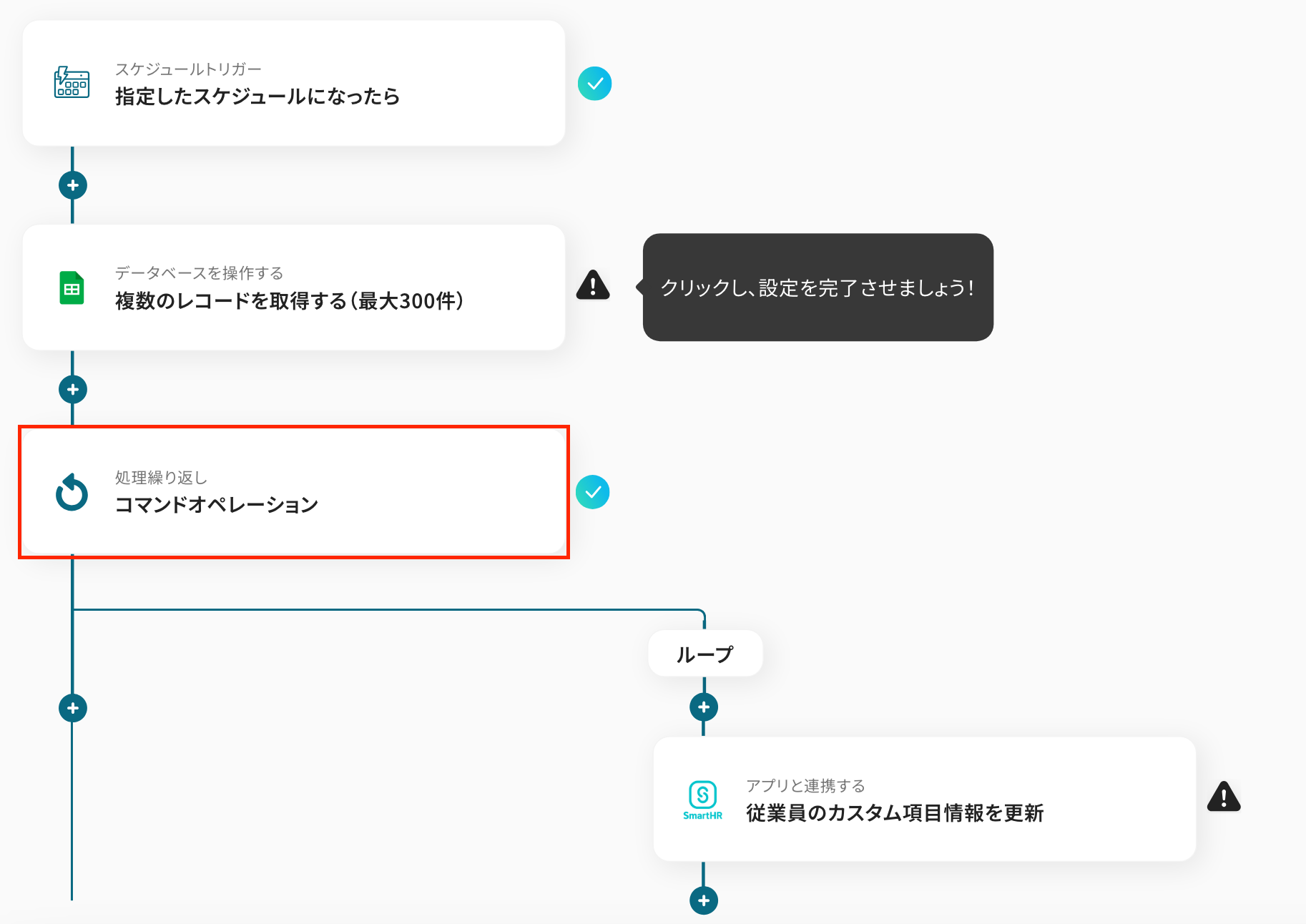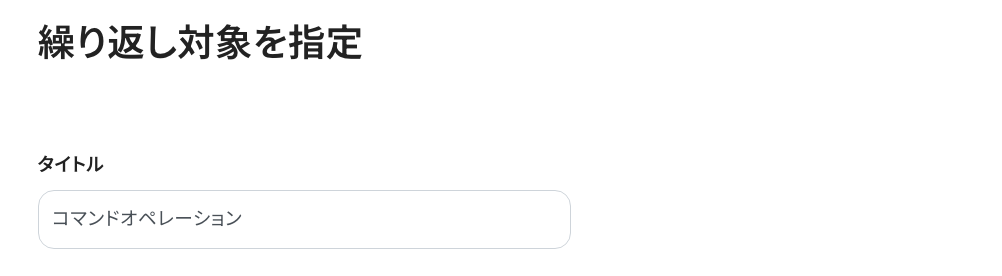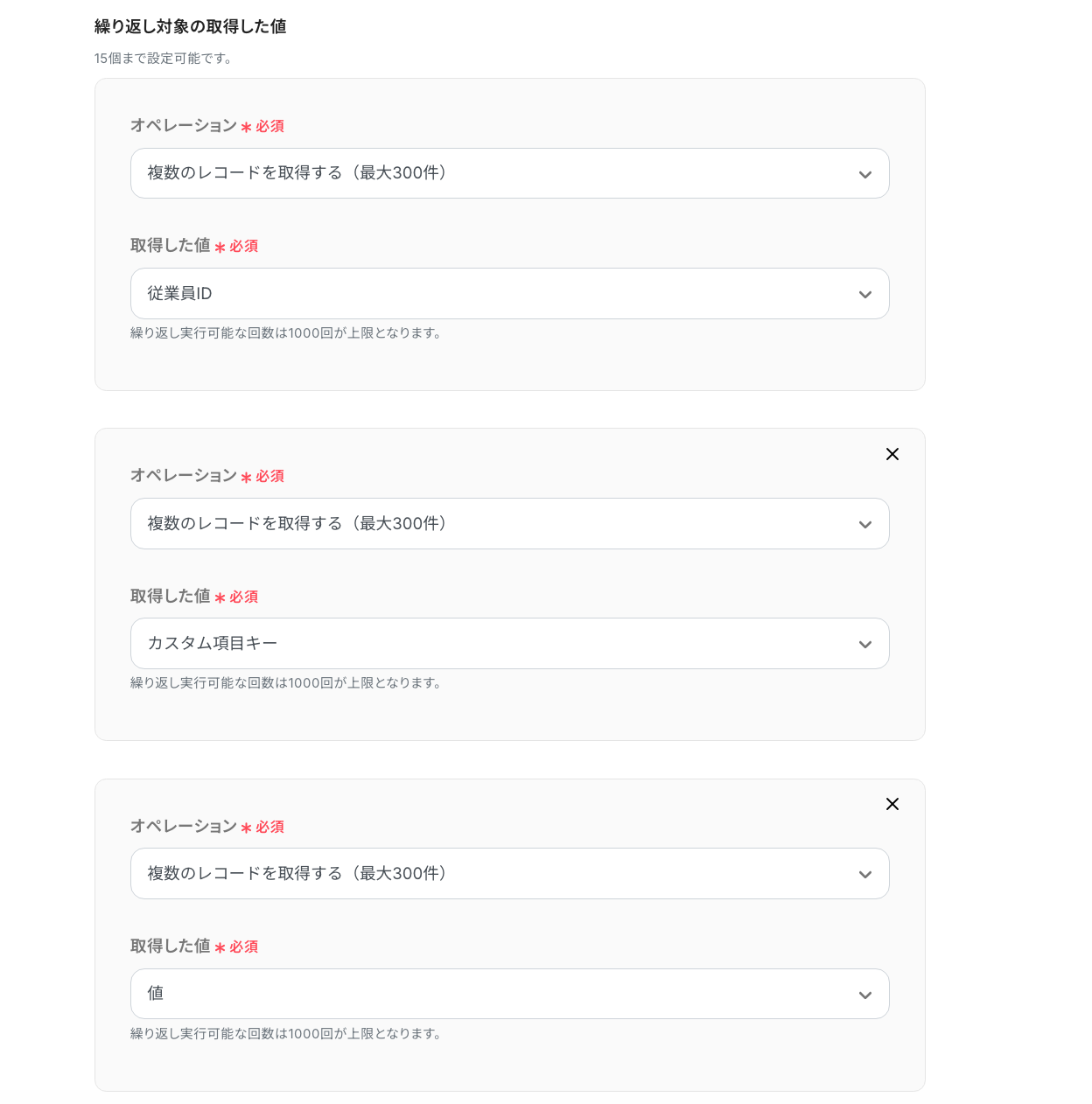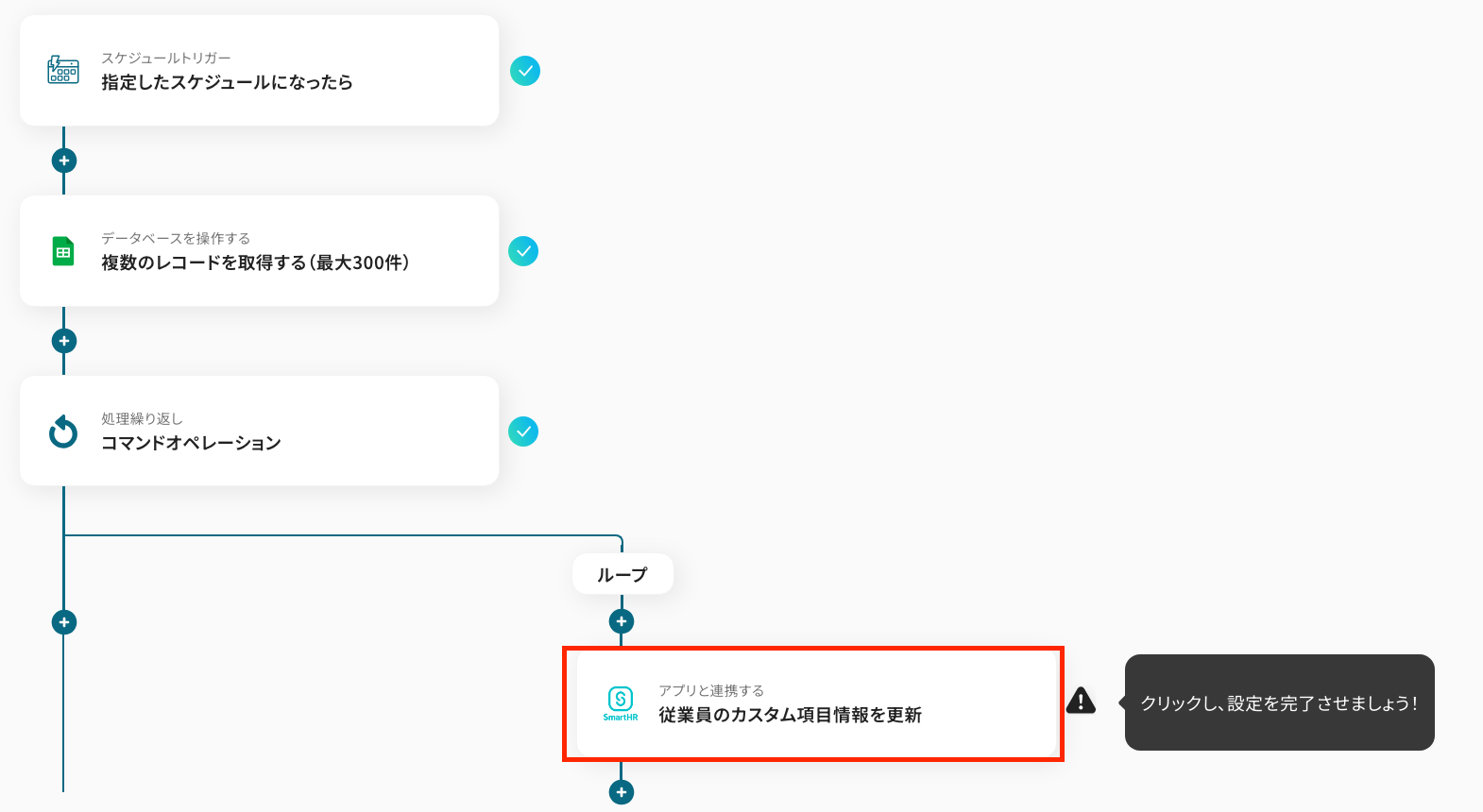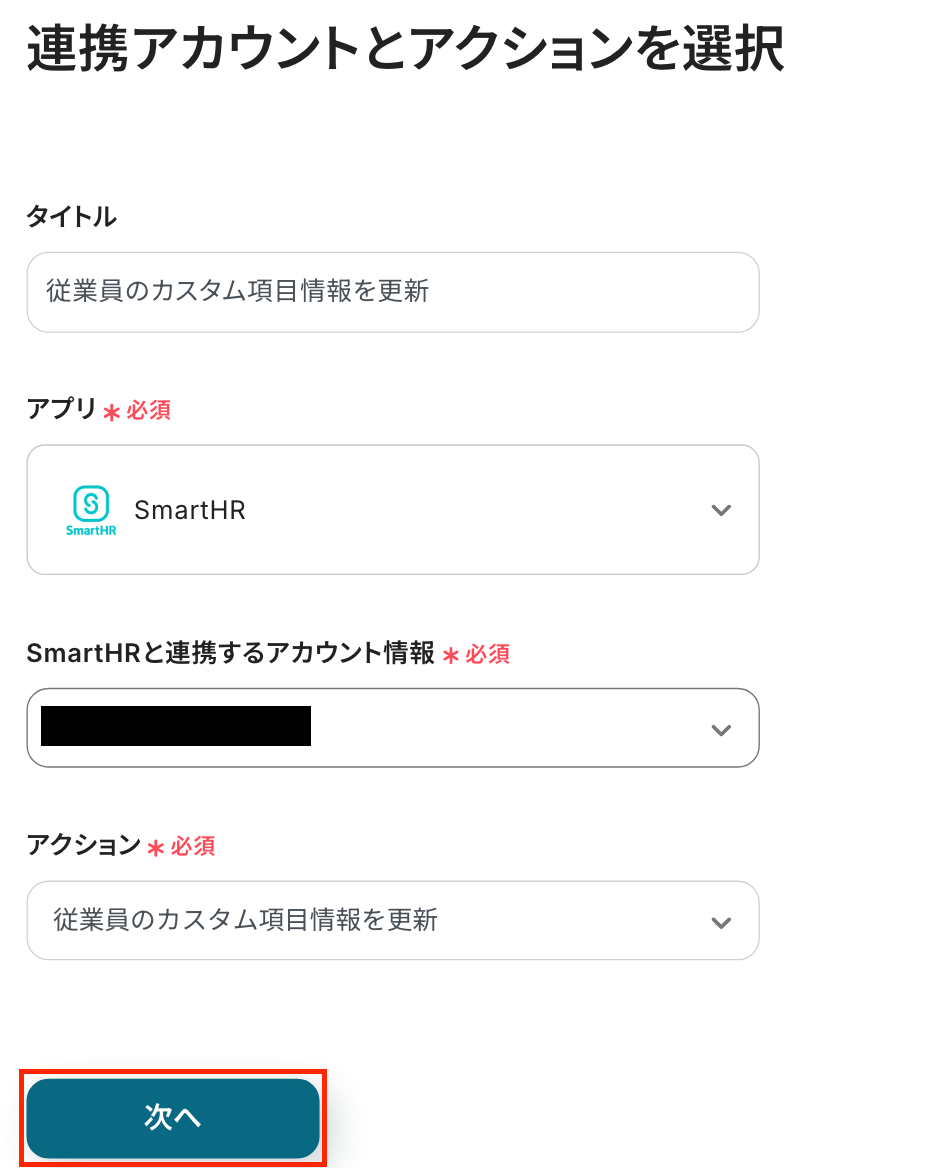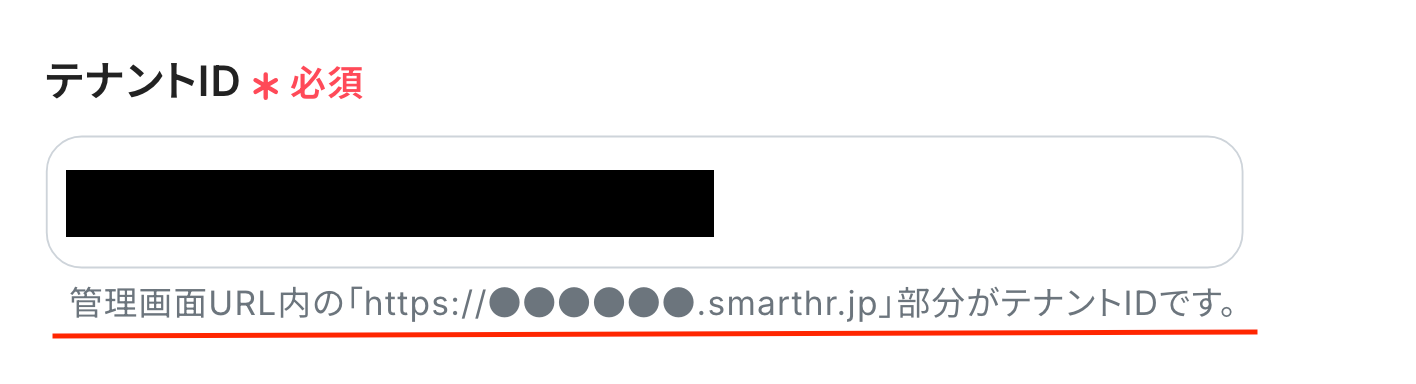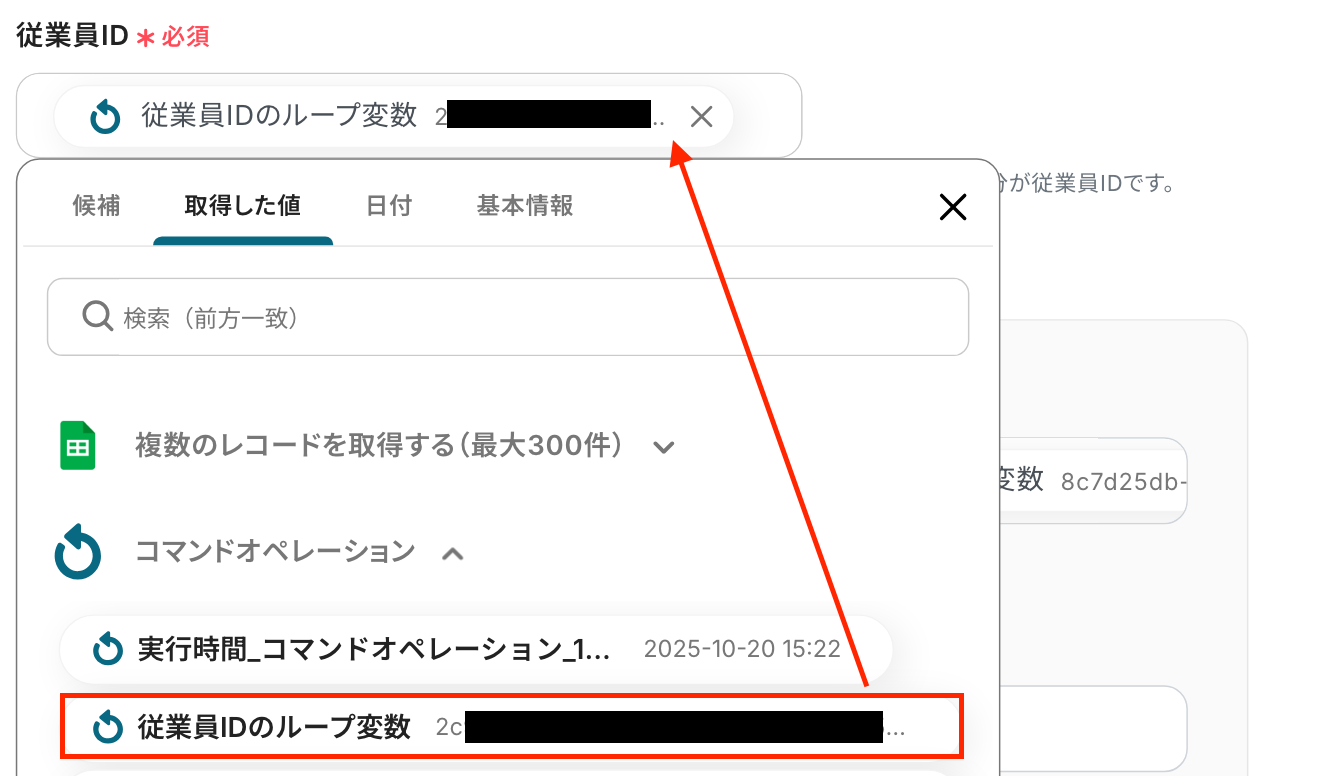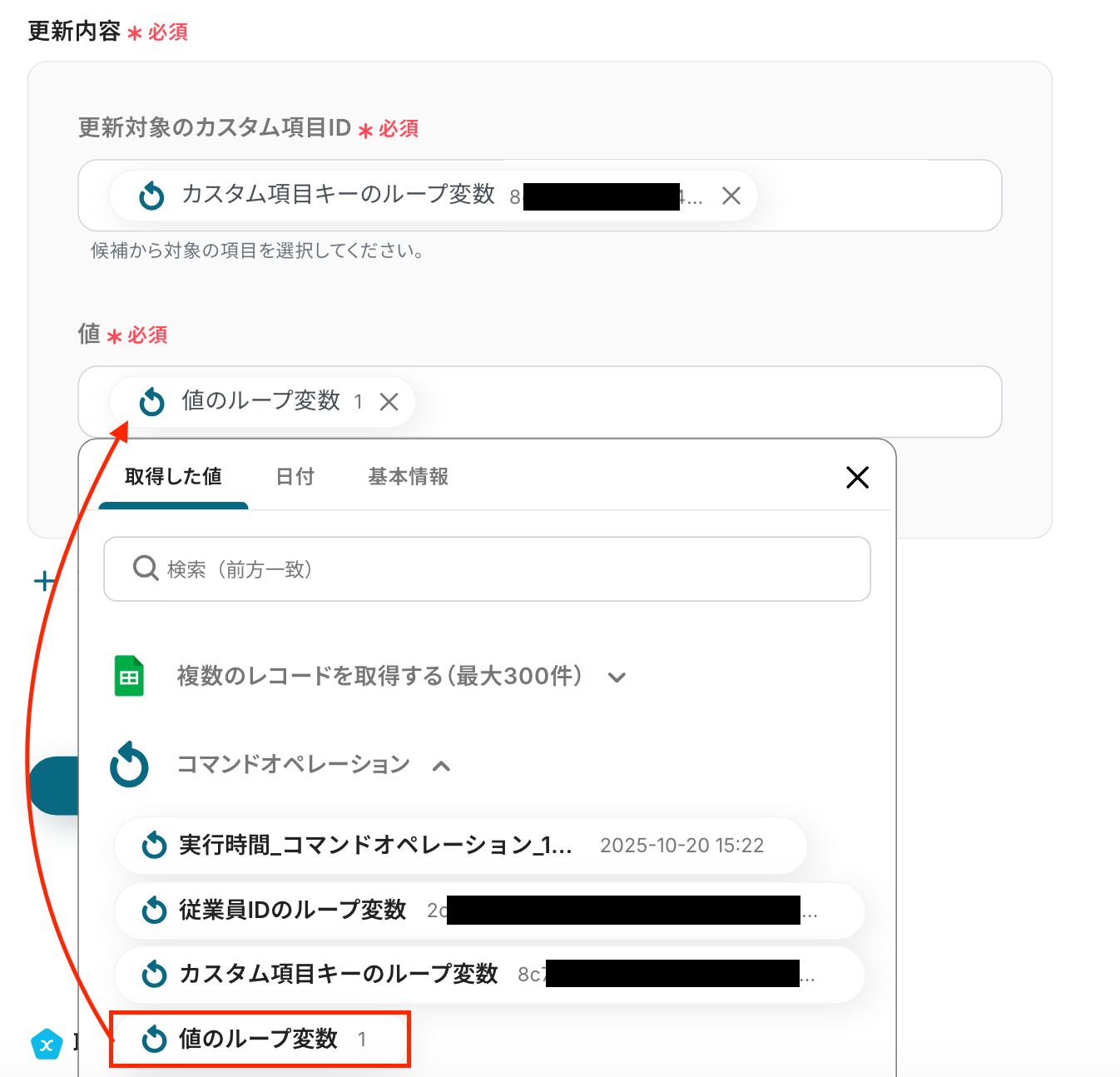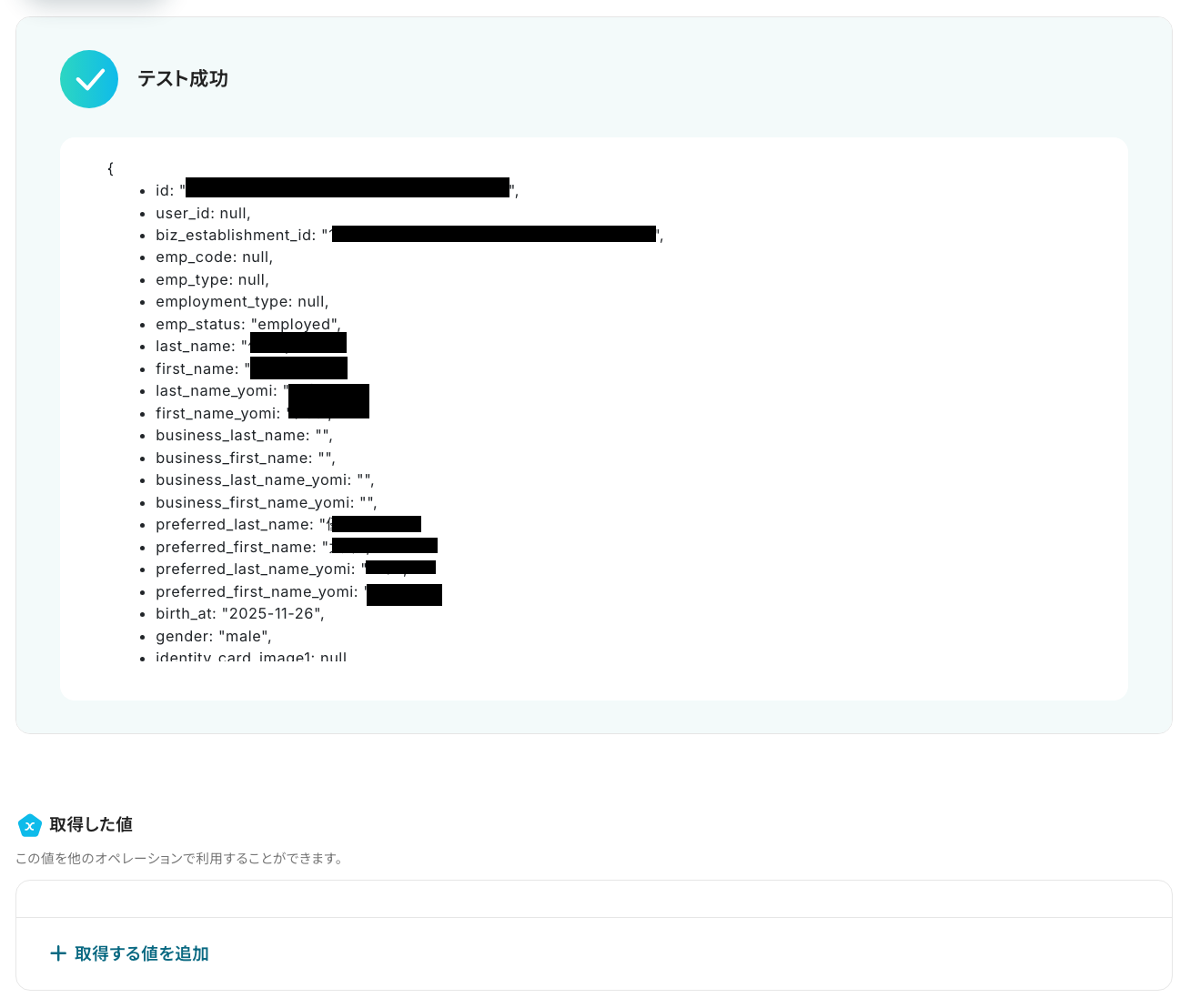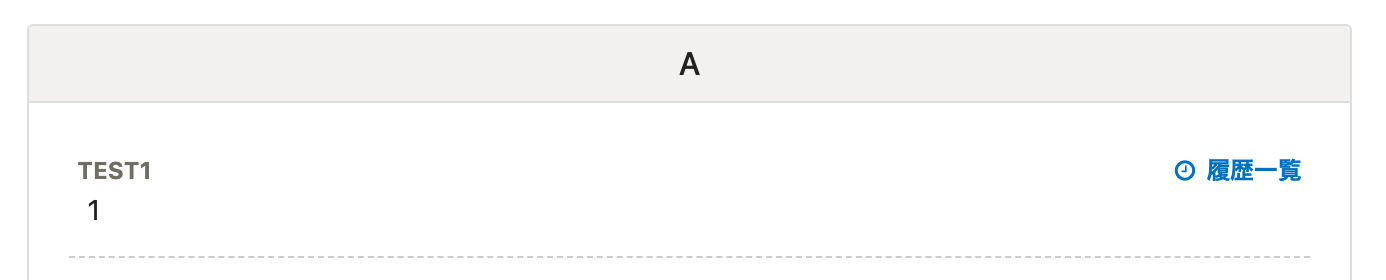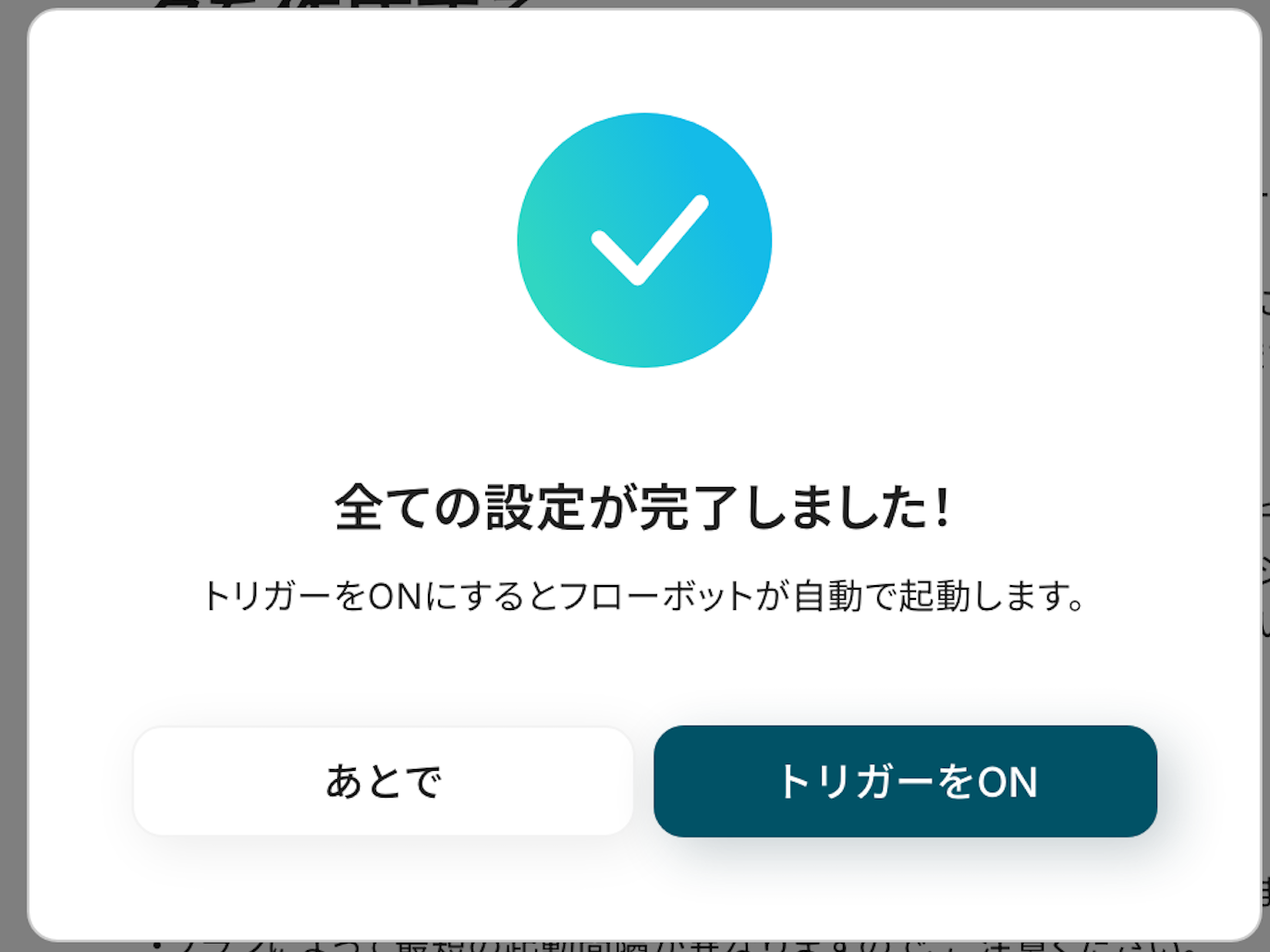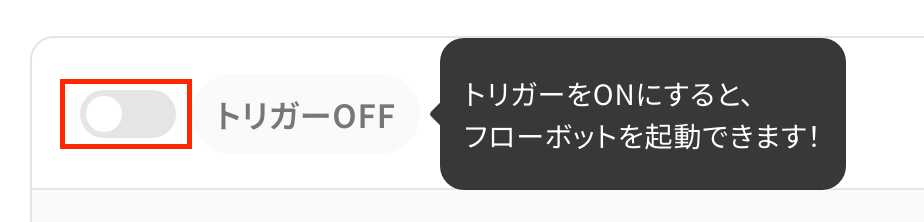Google スプレッドシートからSmartHRの従業員カスタム項目を一括更新する
試してみる
■概要
SmartHRの従業員情報は定期的な更新が必要ですが、特にカスタム項目を一つひとつ手作業で更新する作業は手間がかかり、ミスも発生しやすいのではないでしょうか。このワークフローを活用すれば、Google スプレッドシートにまとめた情報をもとに、指定したスケジュールでSmartHRの従業員カスタム項目を一括更新する処理が自動化され、こうした課題をスムーズに解消できます。
■このテンプレートをおすすめする方
・SmartHRのカスタム項目を手作業で更新しており、効率化を考えている人事労務担当者の方
・Google スプレッドシートで従業員情報を管理し、SmartHRへの反映に手間を感じている方
・従業員情報の更新作業における入力ミスをなくし、データ精度を高めたいと考えている方
■注意事項
・Google スプレッドシート、SmartHRのそれぞれとYoomを連携してください。
・「同じ処理を繰り返す」オペレーション間の操作は、チームプラン・サクセスプランでのみご利用いただける機能となっております。フリープラン・ミニプランの場合は設定しているフローボットのオペレーションやデータコネクトはエラーとなりますので、ご注意ください。
・チームプランやサクセスプランなどの有料プランは、2週間の無料トライアルを行うことが可能です。無料トライアル中には制限対象のアプリや機能(オペレーション)を使用することができます。
人事評価や組織変更に伴うSmartHRの従業員情報更新作業で、「一人ひとりのカスタム項目を手作業で変更するのが大変…」
「複数人分をまとめて更新したいけれど、操作が複雑でミスが怖い…」といった悩みを抱えていませんか?
特に、従業員数が多い場合、これらの作業は膨大な時間と手間を要し、ヒューマンエラーのリスクも高まります。
もし、Google スプレッドシートなどで管理している情報をもとに、SmartHRの従業員カスタム項目を自動で一括更新できる仕組みがあれば、こうした定型的なデータ入力作業から解放され、制度設計や採用活動といった、より戦略的な人事業務に集中できる貴重な時間を生み出すことができます!
今回ご紹介する自動化の設定は、ノーコードで簡単に設定できて、手間や時間もかからないので、ぜひ自動化を導入して作業をもっと楽にしましょう!
とにかく早く試したい方へ
YoomにはSmartHRの従業員カスタム項目を一括更新する業務フロー自動化のテンプレートが用意されているので、「まずは試してみたい!」という方は、以下のバナーをクリックして、すぐに自動化を体験してみましょう!
Google スプレッドシートからSmartHRの従業員カスタム項目を一括更新する
試してみる
■概要
SmartHRの従業員情報は定期的な更新が必要ですが、特にカスタム項目を一つひとつ手作業で更新する作業は手間がかかり、ミスも発生しやすいのではないでしょうか。このワークフローを活用すれば、Google スプレッドシートにまとめた情報をもとに、指定したスケジュールでSmartHRの従業員カスタム項目を一括更新する処理が自動化され、こうした課題をスムーズに解消できます。
■このテンプレートをおすすめする方
・SmartHRのカスタム項目を手作業で更新しており、効率化を考えている人事労務担当者の方
・Google スプレッドシートで従業員情報を管理し、SmartHRへの反映に手間を感じている方
・従業員情報の更新作業における入力ミスをなくし、データ精度を高めたいと考えている方
■注意事項
・Google スプレッドシート、SmartHRのそれぞれとYoomを連携してください。
・「同じ処理を繰り返す」オペレーション間の操作は、チームプラン・サクセスプランでのみご利用いただける機能となっております。フリープラン・ミニプランの場合は設定しているフローボットのオペレーションやデータコネクトはエラーとなりますので、ご注意ください。
・チームプランやサクセスプランなどの有料プランは、2週間の無料トライアルを行うことが可能です。無料トライアル中には制限対象のアプリや機能(オペレーション)を使用することができます。
SmartHRのカスタム項目更新を自動化する方法
普段お使いのデータベースサービスから、SmartHRのカスタム項目更新を自動化する方法を、具体的なテンプレートを使って紹介します!
気になる内容があれば、ぜひクリックしてみてください!
データベースの情報をもとにSmartHRのカスタム項目を更新する
Google スプレッドシートなどのデータベースで管理している情報をもとに、SmartHRの従業員カスタム項目を自動で一括更新することができるので、これまで手作業で行っていた面倒な情報更新作業を効率化し、入力ミスを防ぎましょう!
Google スプレッドシートからSmartHRの従業員カスタム項目を一括更新する
試してみる
■概要
SmartHRの従業員情報は定期的な更新が必要ですが、特にカスタム項目を一つひとつ手作業で更新する作業は手間がかかり、ミスも発生しやすいのではないでしょうか。このワークフローを活用すれば、Google スプレッドシートにまとめた情報をもとに、指定したスケジュールでSmartHRの従業員カスタム項目を一括更新する処理が自動化され、こうした課題をスムーズに解消できます。
■このテンプレートをおすすめする方
・SmartHRのカスタム項目を手作業で更新しており、効率化を考えている人事労務担当者の方
・Google スプレッドシートで従業員情報を管理し、SmartHRへの反映に手間を感じている方
・従業員情報の更新作業における入力ミスをなくし、データ精度を高めたいと考えている方
■注意事項
・Google スプレッドシート、SmartHRのそれぞれとYoomを連携してください。
・「同じ処理を繰り返す」オペレーション間の操作は、チームプラン・サクセスプランでのみご利用いただける機能となっております。フリープラン・ミニプランの場合は設定しているフローボットのオペレーションやデータコネクトはエラーとなりますので、ご注意ください。
・チームプランやサクセスプランなどの有料プランは、2週間の無料トライアルを行うことが可能です。無料トライアル中には制限対象のアプリや機能(オペレーション)を使用することができます。
Google スプレッドシートの情報からSmartHRのカスタム項目を更新するフローを作ってみよう
それではここから代表的な例として、Google スプレッドシートの情報をトリガーに、SmartHRの従業員カスタム項目を一括で自動更新するフローを解説していきます!
ここではYoomを使用してノーコードで設定をしていくので、もしまだYoomのアカウントをお持ちでない場合は、こちらの登録フォームからアカウントを発行しておきましょう。
※今回連携するアプリの公式サイト:SmartHR/Google スプレッドシート
[Yoomとは]
フローの作成方法
今回は大きく分けて以下のプロセスで作成します。
- Google スプレッドシートとSmartHRのマイアプリ連携
- テンプレートをコピー
- Google スプレッドシートのトリガー設定とSmartHRのアクション設定
- トリガーをONにし、フローが起動するかを確認
Google スプレッドシートからSmartHRの従業員カスタム項目を一括更新する
試してみる
■概要
SmartHRの従業員情報は定期的な更新が必要ですが、特にカスタム項目を一つひとつ手作業で更新する作業は手間がかかり、ミスも発生しやすいのではないでしょうか。このワークフローを活用すれば、Google スプレッドシートにまとめた情報をもとに、指定したスケジュールでSmartHRの従業員カスタム項目を一括更新する処理が自動化され、こうした課題をスムーズに解消できます。
■このテンプレートをおすすめする方
・SmartHRのカスタム項目を手作業で更新しており、効率化を考えている人事労務担当者の方
・Google スプレッドシートで従業員情報を管理し、SmartHRへの反映に手間を感じている方
・従業員情報の更新作業における入力ミスをなくし、データ精度を高めたいと考えている方
■注意事項
・Google スプレッドシート、SmartHRのそれぞれとYoomを連携してください。
・「同じ処理を繰り返す」オペレーション間の操作は、チームプラン・サクセスプランでのみご利用いただける機能となっております。フリープラン・ミニプランの場合は設定しているフローボットのオペレーションやデータコネクトはエラーとなりますので、ご注意ください。
・チームプランやサクセスプランなどの有料プランは、2週間の無料トライアルを行うことが可能です。無料トライアル中には制限対象のアプリや機能(オペレーション)を使用することができます。
ステップ1:Google スプレッドシートとSmartHRをマイアプリ連携
ここでは、Yoomとそれぞれのアプリを連携して、操作が行えるようにしていきます。
まずは基本的な設定方法を解説しているナビをご覧ください!
それではここから今回のフローで使用するアプリのマイアプリ登録方法を解説します。
【Google スプレッドシートのマイアプリ連携】
以下の手順をご参照ください。
【SmartHRのマイアプリ連携】
検索窓にSmartHRと入力し、選択します。
以下の画面が表示されたら、「アカウント名」と「アクセストークン」を設定しましょう。
登録方法はこちらをご参照ください。
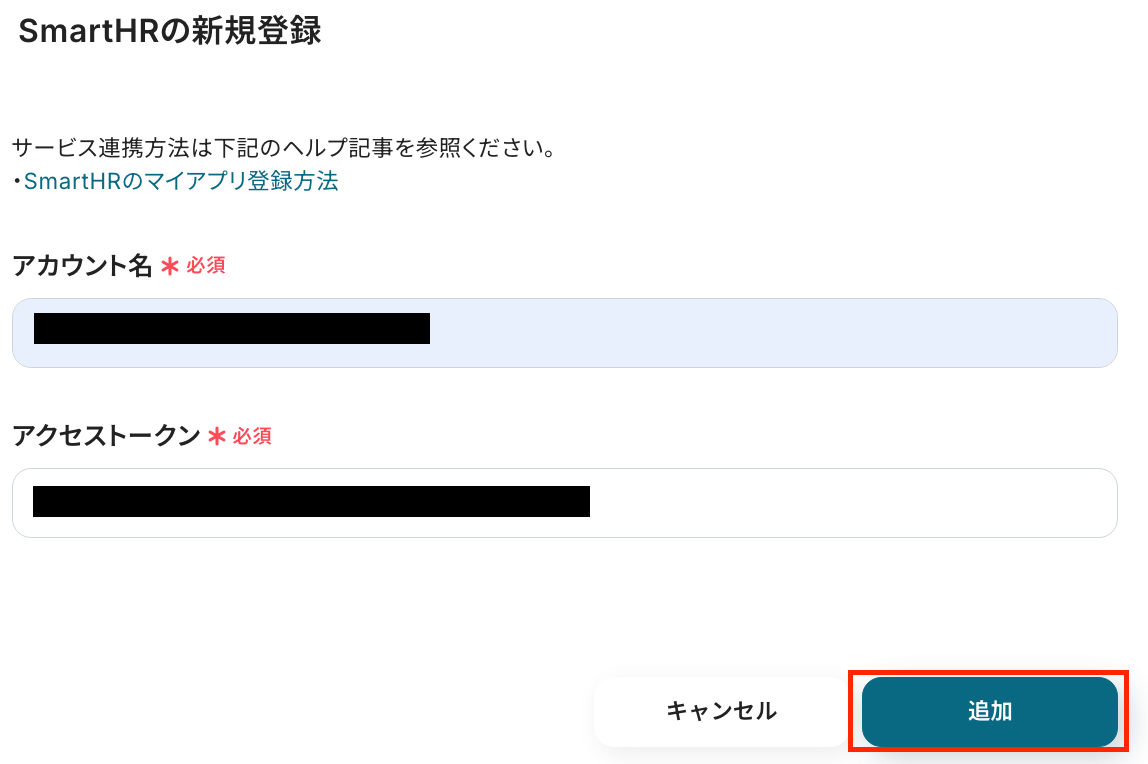
ステップ2:テンプレートをコピーする
続いてYoomのテンプレートをコピーします。
以下バナーの「試してみる」をクリックします。
Google スプレッドシートからSmartHRの従業員カスタム項目を一括更新する
試してみる
■概要
SmartHRの従業員情報は定期的な更新が必要ですが、特にカスタム項目を一つひとつ手作業で更新する作業は手間がかかり、ミスも発生しやすいのではないでしょうか。このワークフローを活用すれば、Google スプレッドシートにまとめた情報をもとに、指定したスケジュールでSmartHRの従業員カスタム項目を一括更新する処理が自動化され、こうした課題をスムーズに解消できます。
■このテンプレートをおすすめする方
・SmartHRのカスタム項目を手作業で更新しており、効率化を考えている人事労務担当者の方
・Google スプレッドシートで従業員情報を管理し、SmartHRへの反映に手間を感じている方
・従業員情報の更新作業における入力ミスをなくし、データ精度を高めたいと考えている方
■注意事項
・Google スプレッドシート、SmartHRのそれぞれとYoomを連携してください。
・「同じ処理を繰り返す」オペレーション間の操作は、チームプラン・サクセスプランでのみご利用いただける機能となっております。フリープラン・ミニプランの場合は設定しているフローボットのオペレーションやデータコネクトはエラーとなりますので、ご注意ください。
・チームプランやサクセスプランなどの有料プランは、2週間の無料トライアルを行うことが可能です。無料トライアル中には制限対象のアプリや機能(オペレーション)を使用することができます。
以下の画像のような画面が表示されたらテンプレートのコピーは完了です。
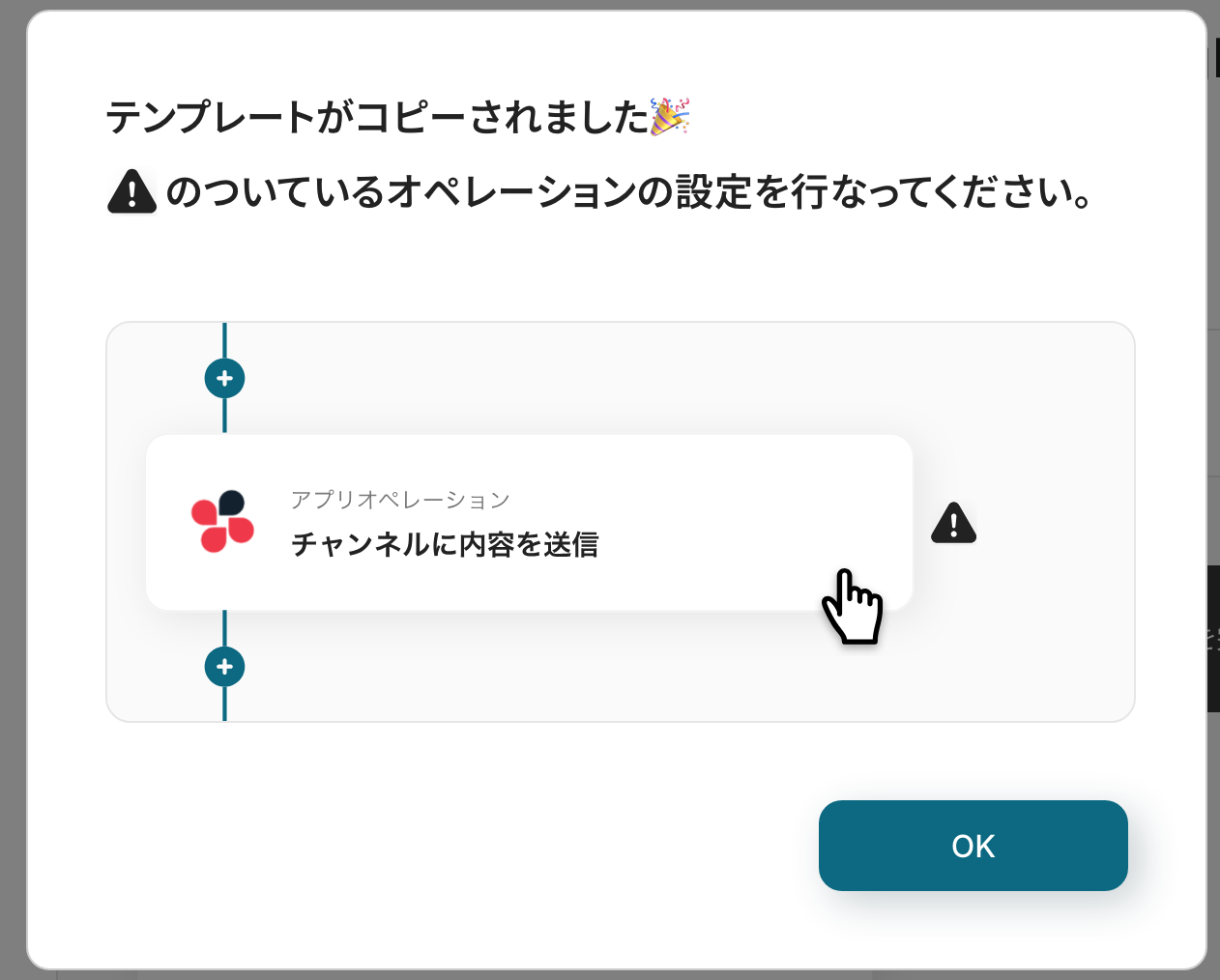
ステップ3:スケジュールトリガーの設定
最初の設定です。
ここから「Google スプレッドシートからSmartHRの従業員カスタム項目を一括更新する」フローの設定をしていきます!
まずは赤枠部分をクリックしましょう!
詳細については、スケジュールトリガーの設定方法を参考にしてください。
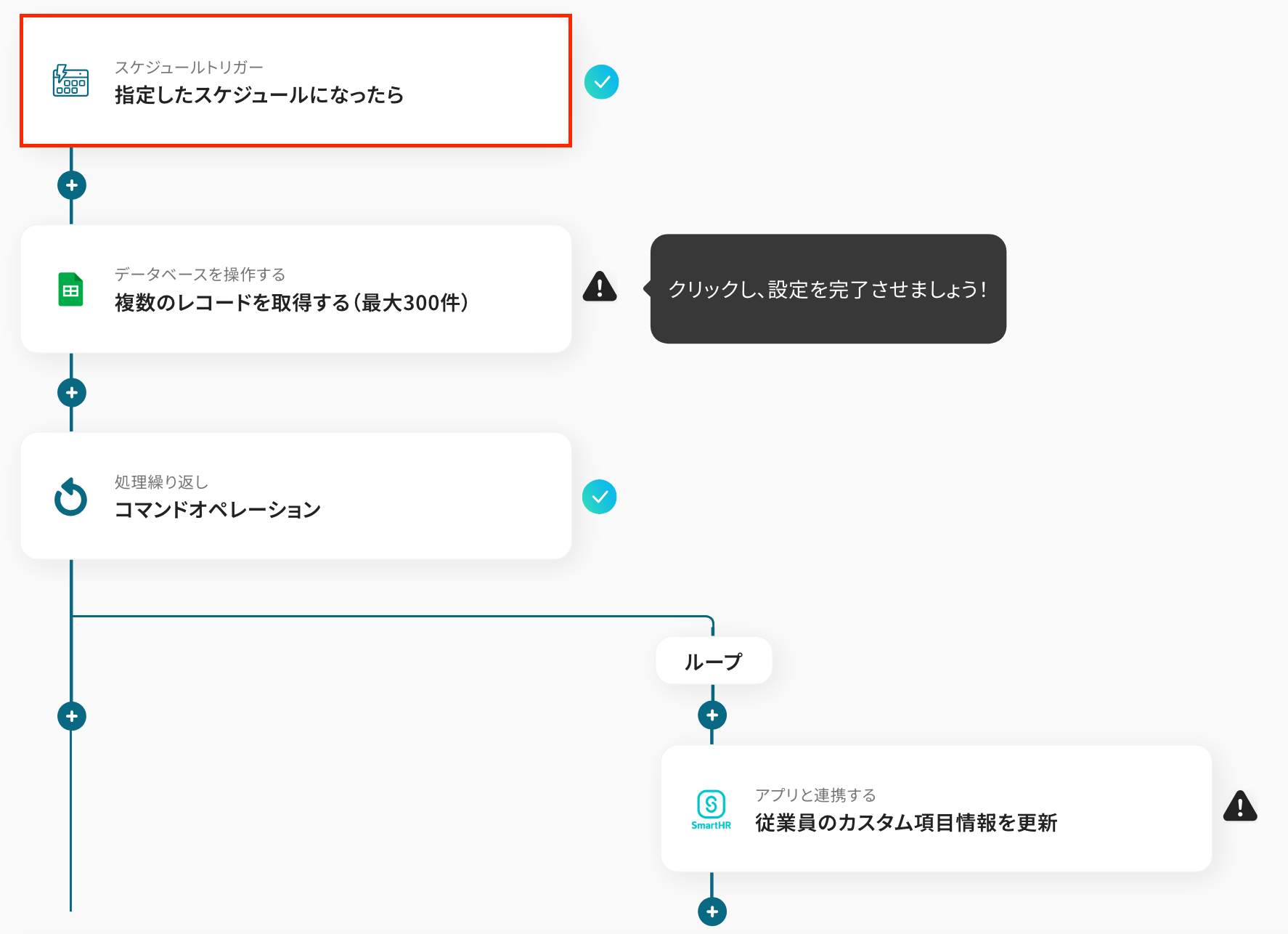
まずは、スケジュールトリガーの「タイトル」を設定します。元々設定されているタイトルをそのまま使用してもOKです!
続いて、「スケジュール設定」でフローボットを起動したい日付や時刻を設定しましょう。
今回は、コピーしたテンプレートの既存設定のままにします。
入力する際は入力欄下の注釈を参照してください。
最後に「保存する」をクリックしましょう!
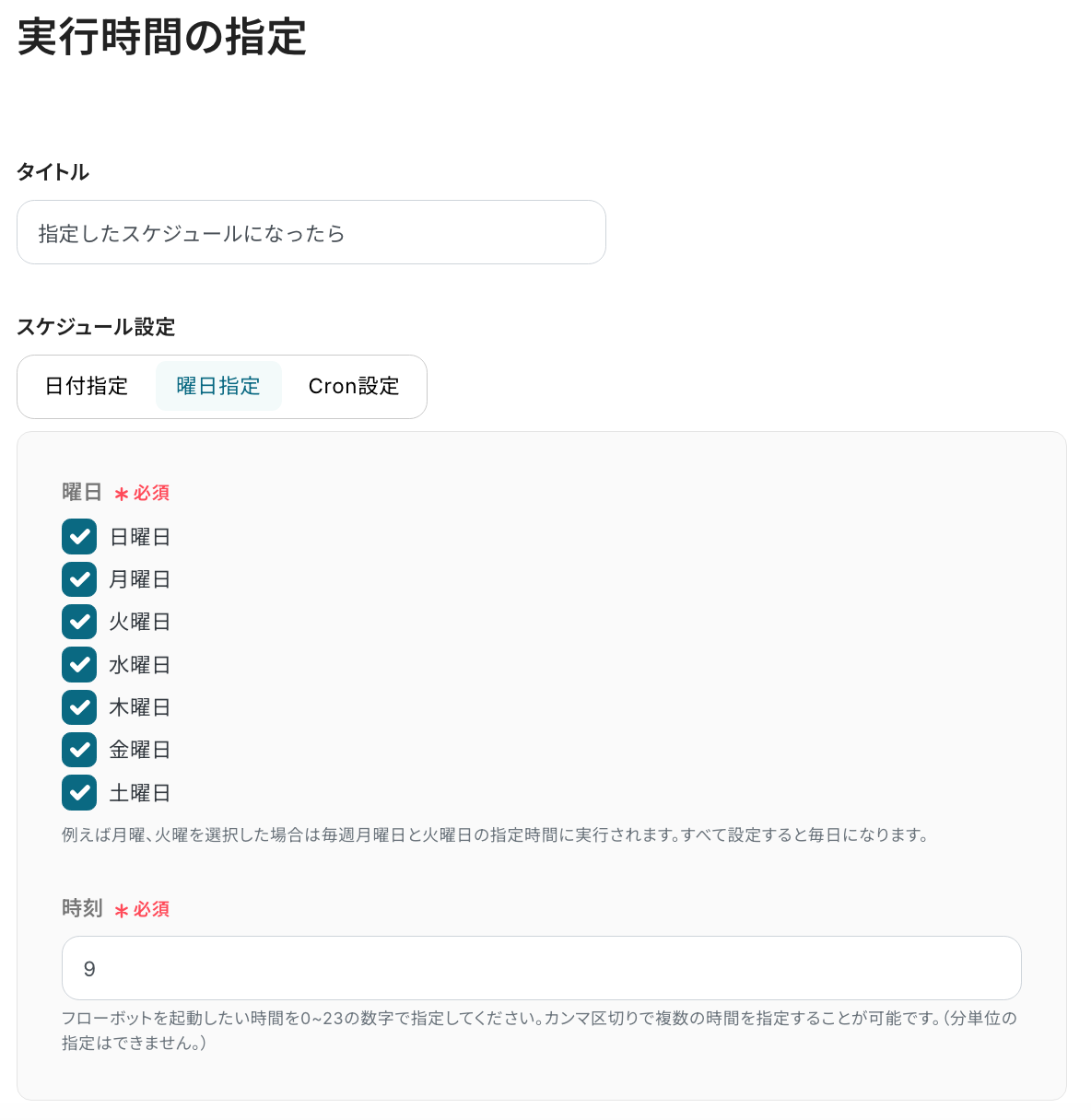
ステップ4:複数のレコードを取得する設定
以下の赤枠をクリックしてください。
ここでは、Google スプレッドシートから複数のレコードを取得する設定を行います。
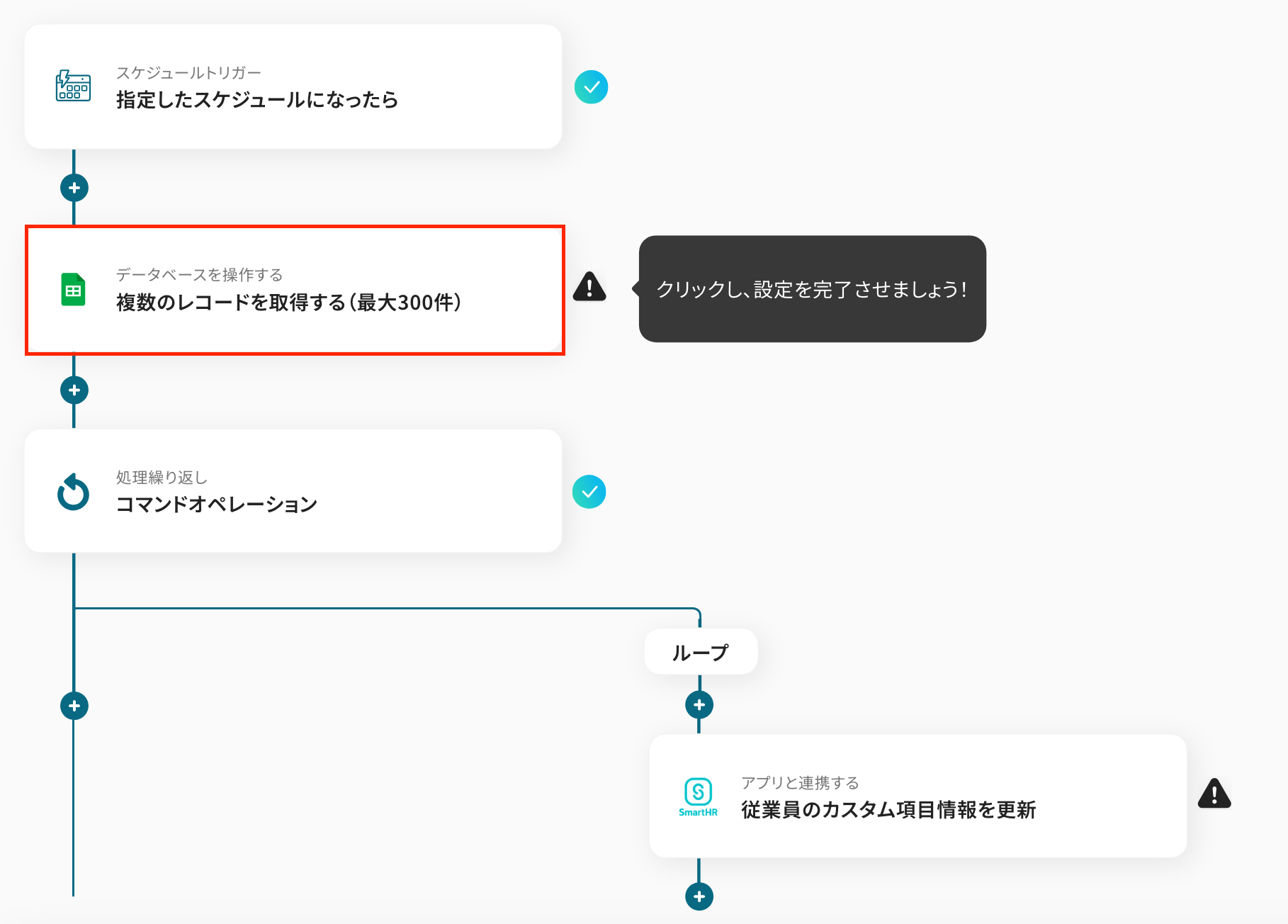
以下の画面で、タイトルを任意で修正し、連携するアカウントを確認します。
アクションをそのままにして、画面をスクロールダウンしましょう!
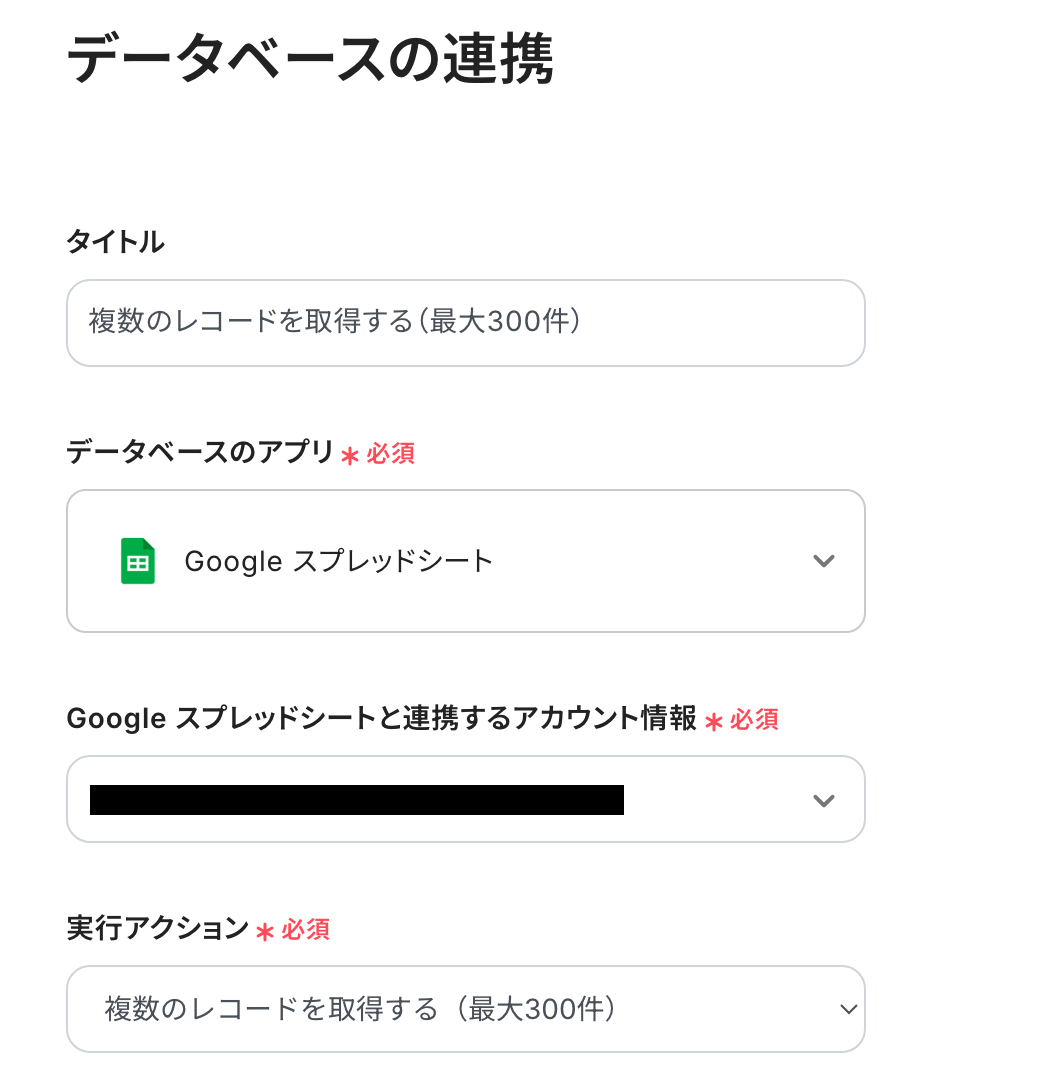
「スプレッドシートID」と「スプレッドシートのタブ名」を設定します。
ボックスをクリックして表示される候補から選択可能です!
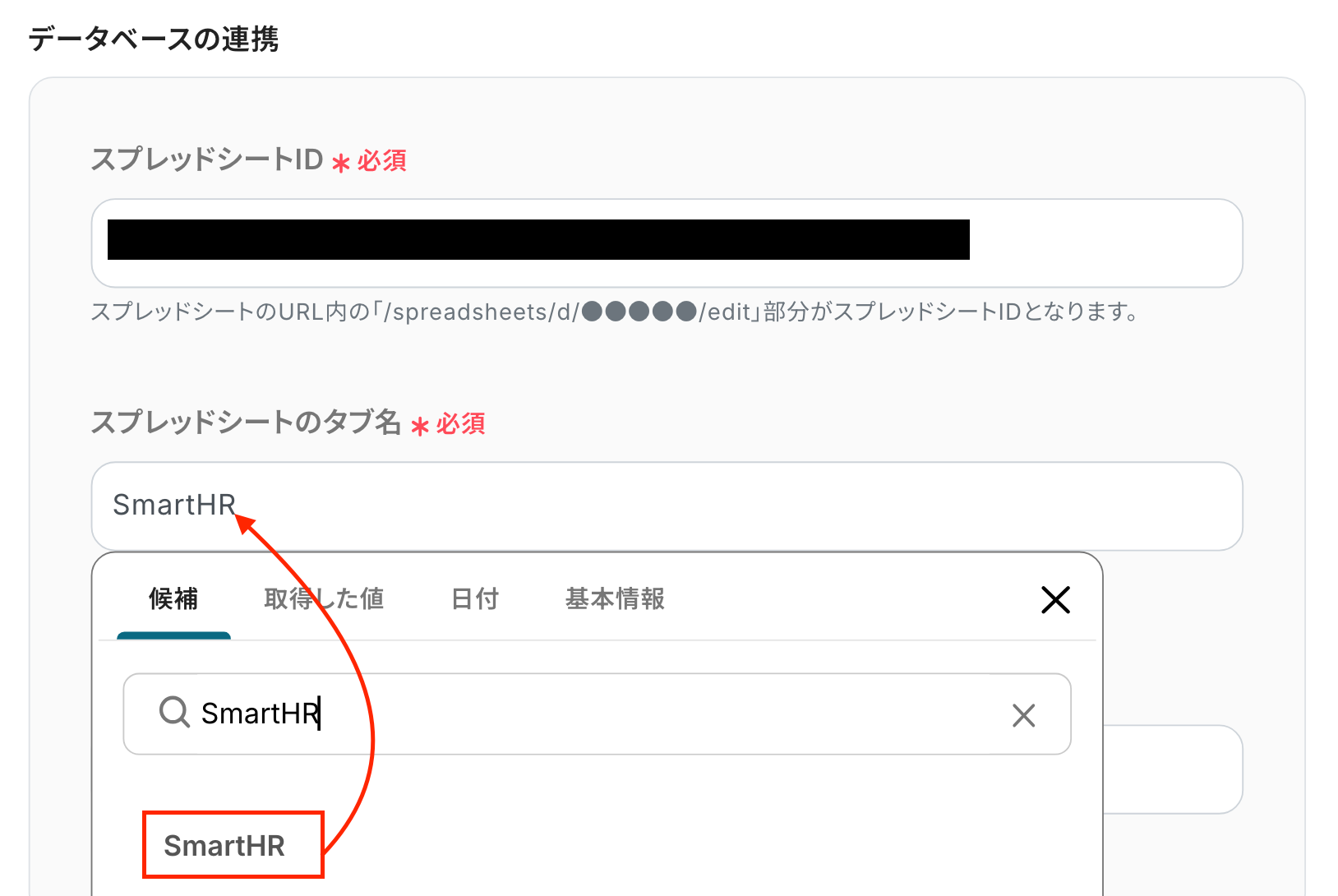
「テーブル範囲」は、Google スプレッドシートの対象となる範囲を英字で設定してください。
今回は以下のシートを使用するため、テーブル範囲は「A1:C」です。
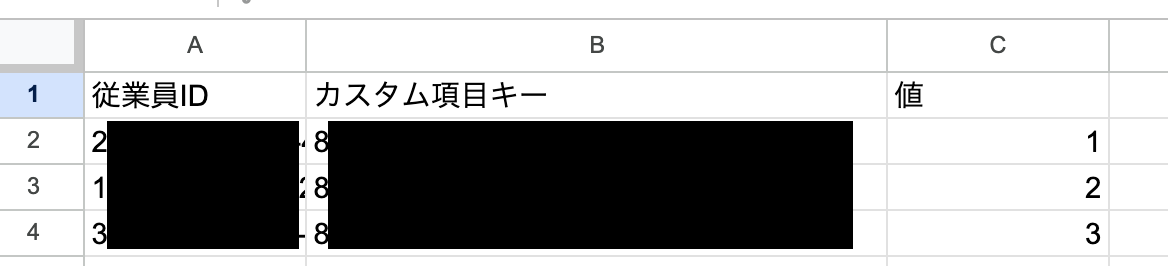
次に進むと、「取得したいレコードの条件」を設定する画面に遷移します。
サンプルシートの場合は、「従業員ID」が「空でない」と設定します。
以下のように設定することで、従業員IDが空になっていない複数のレコードを取得することができます。
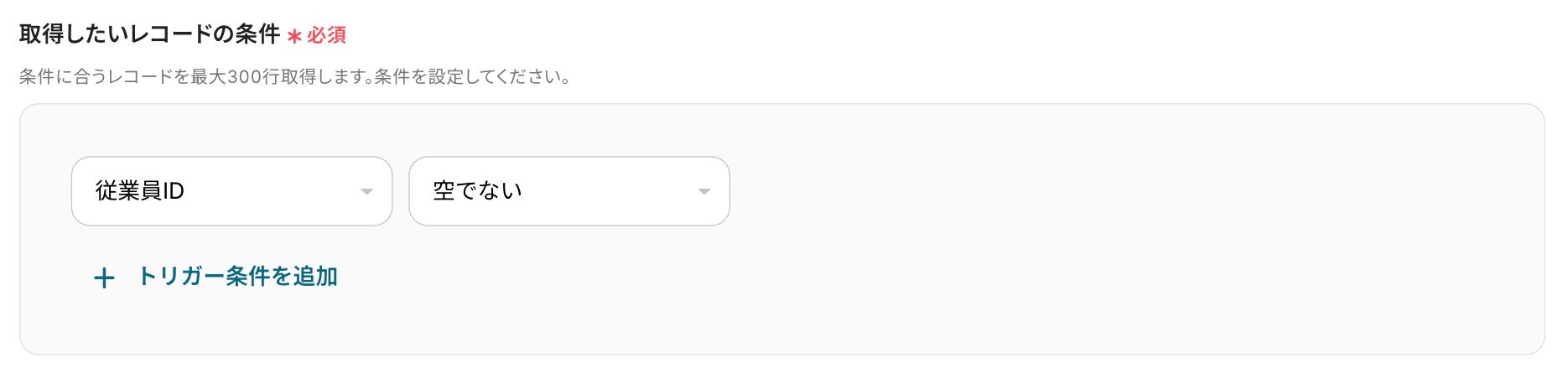
設定を確認できたら、テストボタンをクリックします。取得した値に表示されたことを確認しましょう。
※取得した値とは?
トリガーやオペレーション設定時に、「テスト」を実行して取得した値のことを指します。
後続のオペレーション設定時の値として利用でき、フローボットを起動する度に変動した値となります。
最後に、「保存する」をクリックしましょう!
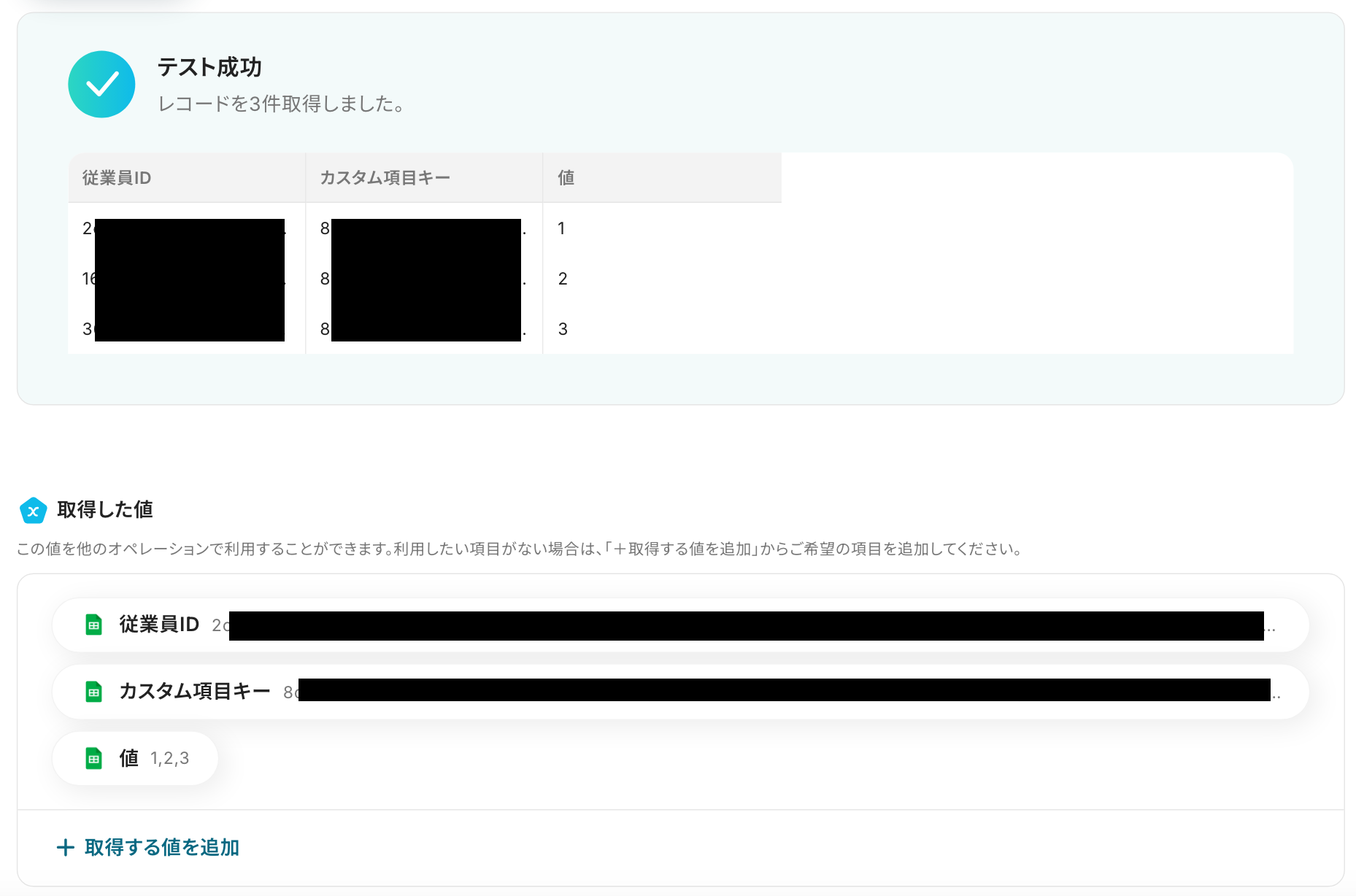
ステップ5:コマンドオペレーションの設定
SmartHRの従業員カスタム項目を一括で更新するコマンドオペレーション設定です。
ここでは、繰り返し処理を設定することで、Google スプレッドシートなどから複数の情報を受け取った際に、それらの情報(「繰り返し対象で取得した値」)を使って従業員カスタム項目を自動で順次更新できるようにします。
それでは、以下の注意事項を確認後、赤枠をクリックしてください。
※繰り返し処理の詳しい設定方法については、こちらをご参照ください
※「同じ処理を繰り返す」オペレーションは、チームプラン以上でご利用いただけます。
フリープランで利用するとエラーになってしまうのでご注意ください。
有料プランは2週間の無料トライアルが可能です。
無料トライアル中なら、普段制限されているアプリや機能も自由にお試しいただけますので、ぜひ活用してみてください。
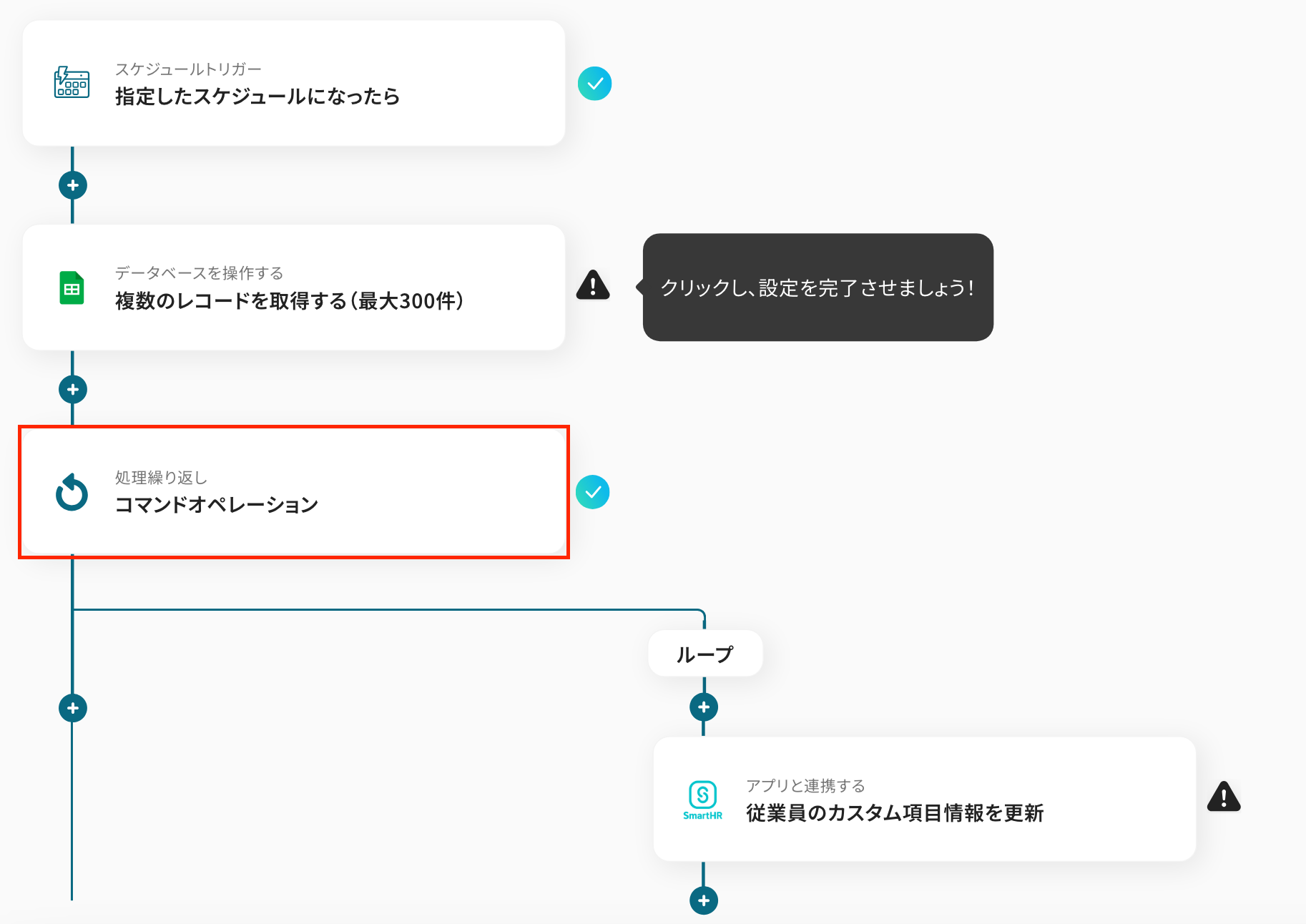
次の画面で、繰り返すし対象を指定していきます!
まずは、「タイトル」を必要に応じて修正します。
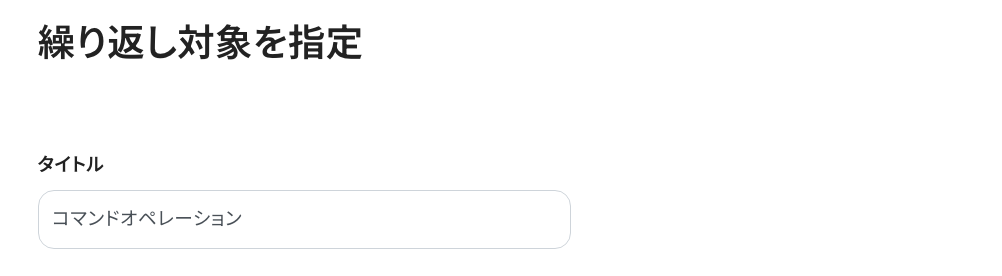
続いて、繰り返し対象を指定します。
「繰り返し対象の取得した値」の「オペレーション」は、「複数のレコードを取得する」を選択してください。
「取得した値」は、先ほどのステップで取得した「従業員ID」・「カスタム項目キー」・「値」を設定しましょう!
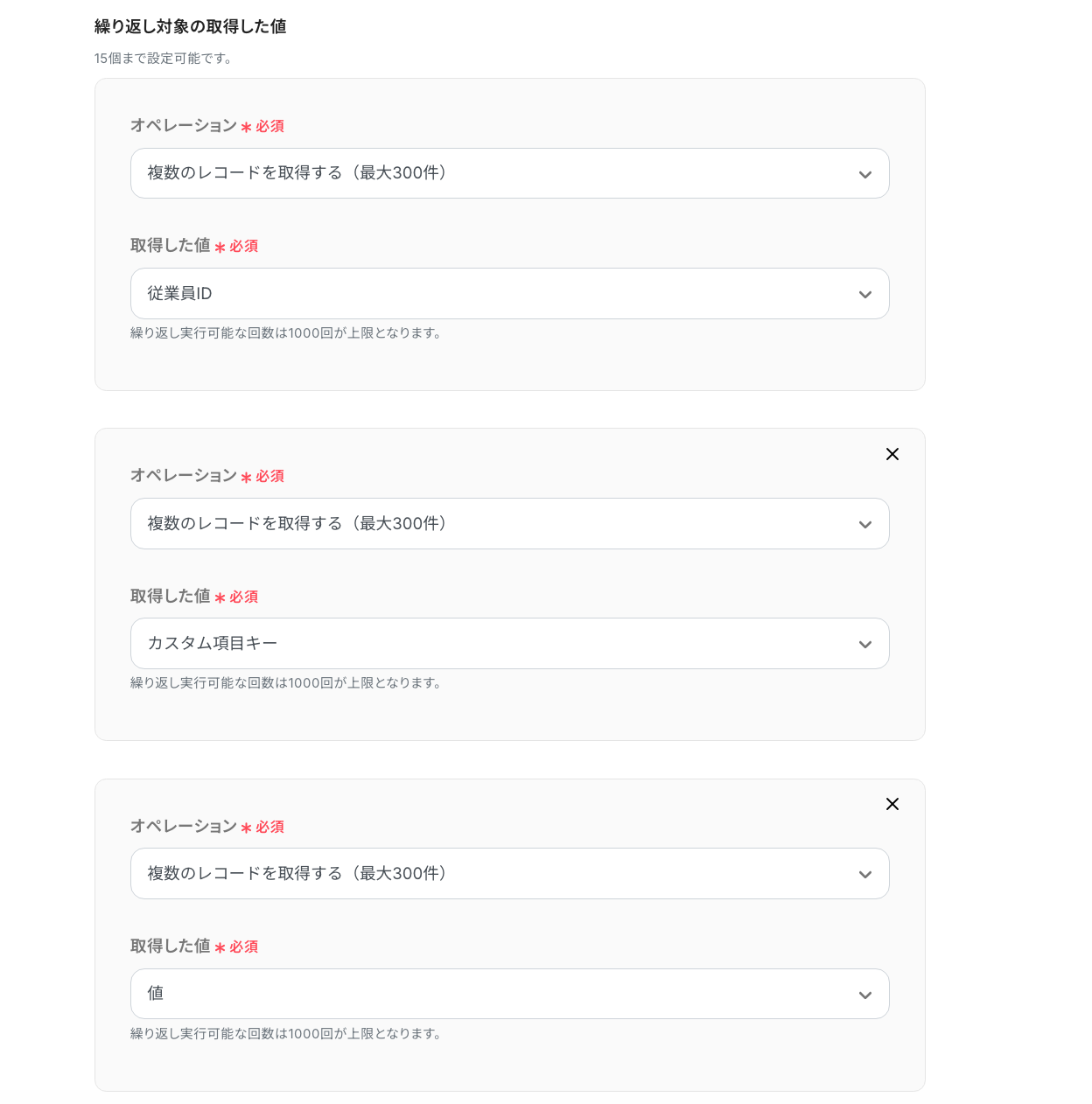
最後に「保存する」をクリックして、次のステップに進みましょう!
ステップ6:SmartHRのアクション設定
最後の設定です!
ここでは、SmartHRの従業員カスタム項目を一括更新する設定を行います。
赤枠部分をクリックしましょう!
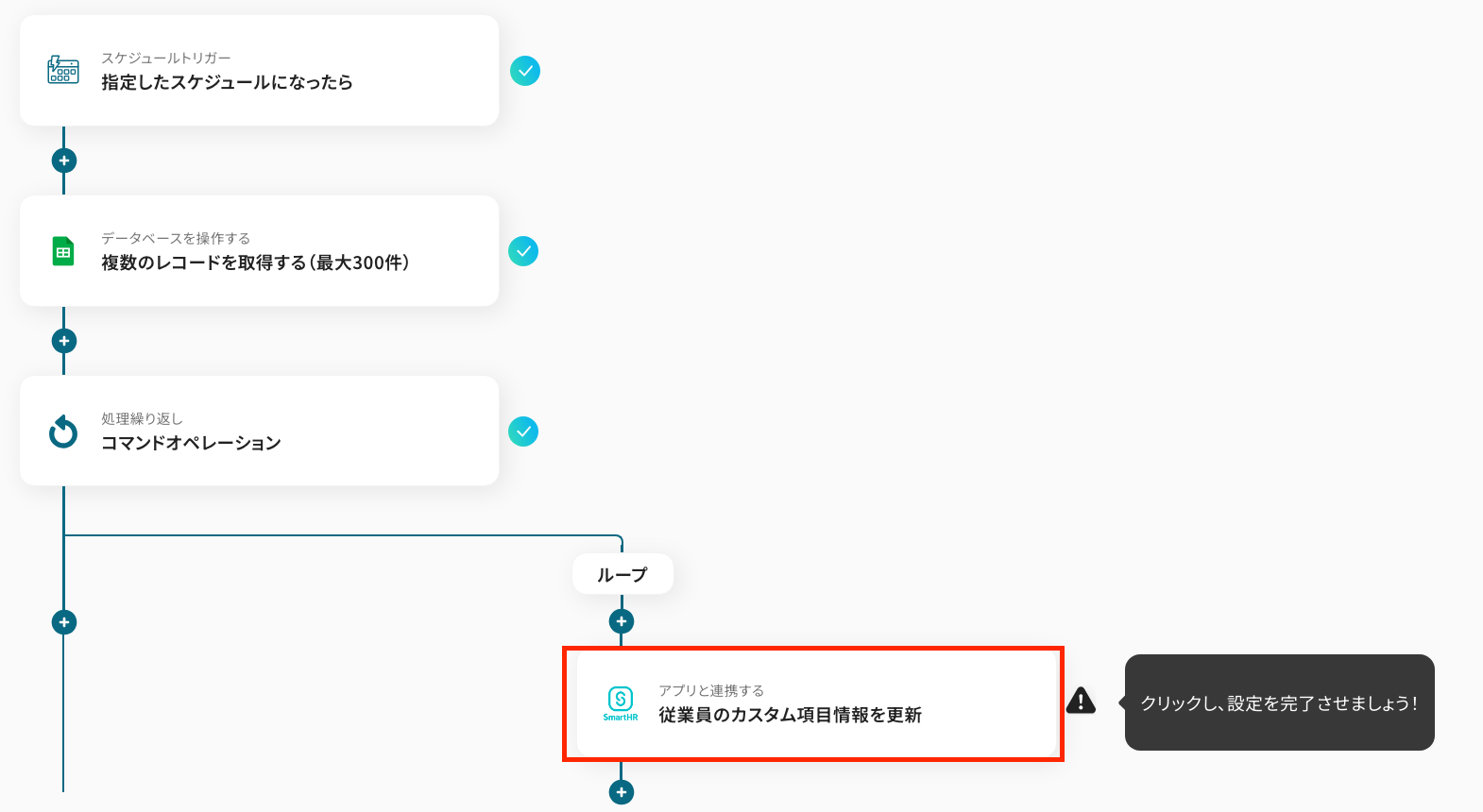
以下の内容を確認し、次に進みましょう!
- タイトル:任意で修正
- 連携するアカウント:合っているかを確認
- アクション:「従業員のカスタム項目情報を更新」を選択
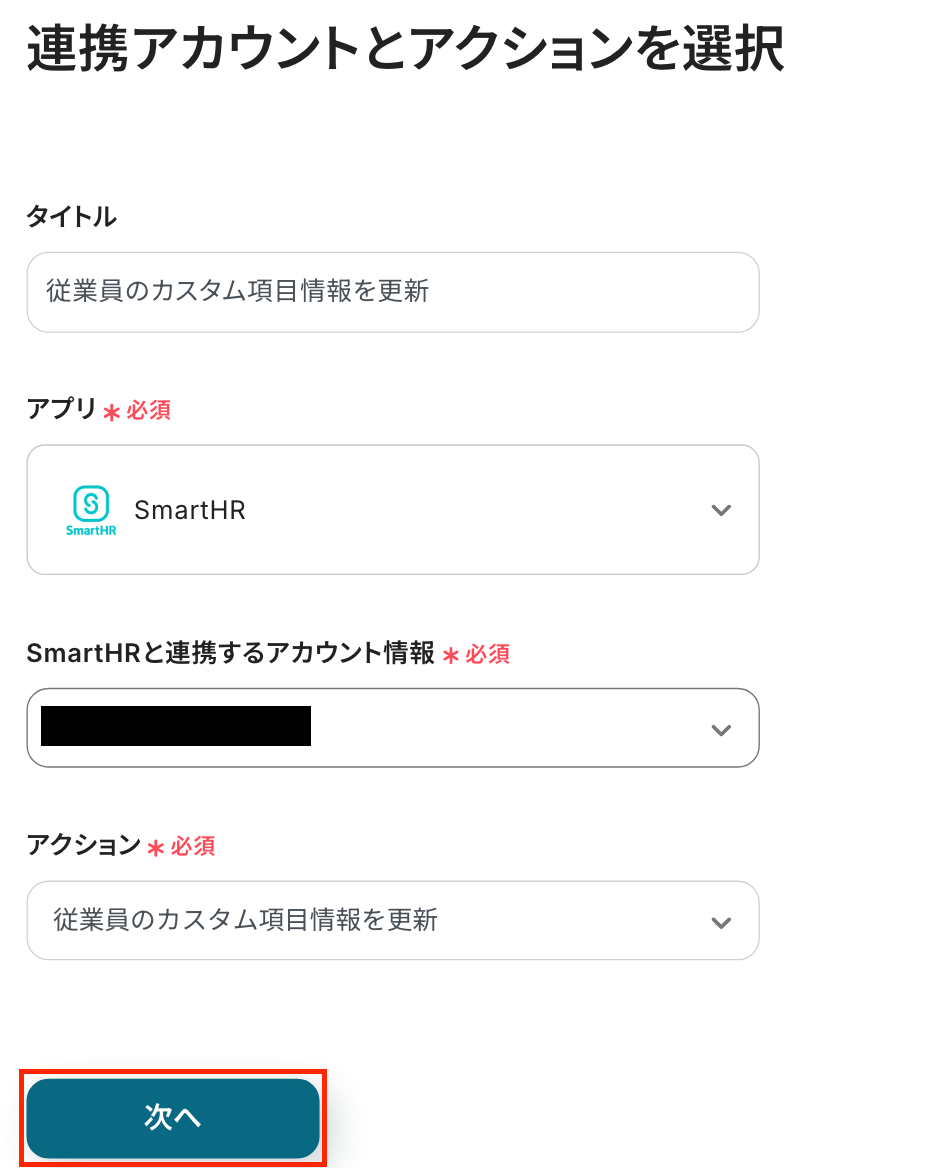
次の画面で「テナントID」を設定しましょう!入力欄下の注釈を参照して設定してください。
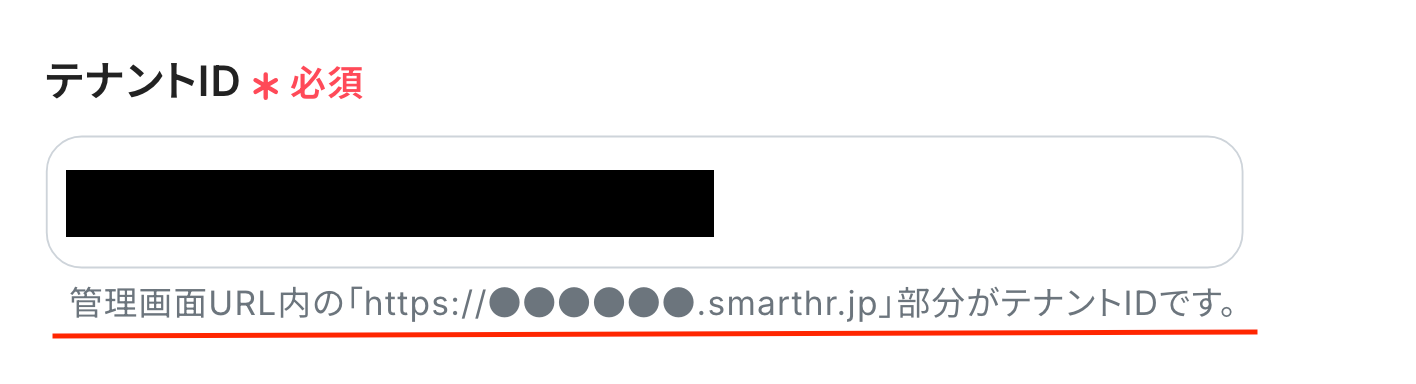
「従業員ID」を設定しましょう!入力欄下の取得した値を参照して設定してください。取得した値を活用することで、固定値ではなく、トリガーが実行されるたびに最新の情報が反映できます。
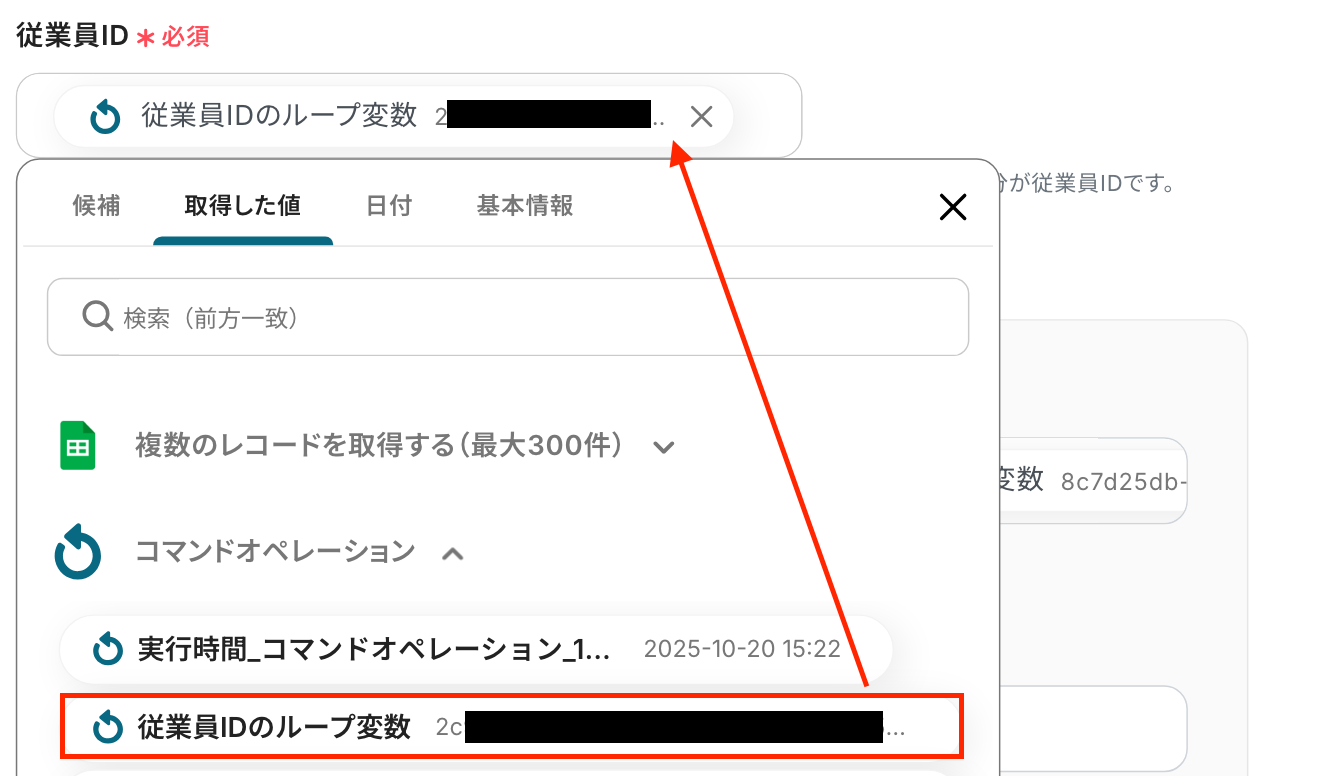
続いて、「更新内容」を設定しましょう!
「更新対象のカスタム項目ID」と「値」は、入力欄をクリックして表示される取得した値から選択して設定してください。
例えば、「更新対象のカスタム項目ID」にコマンドオペレーションで取得した値の「カスタム項目キーのループ変数」を使用することで、複数の情報が繰り返し順番に更新されるようになります。
※更新内容を追加する場合は、「+更新内容を追加」をクリックして設定をしてください。
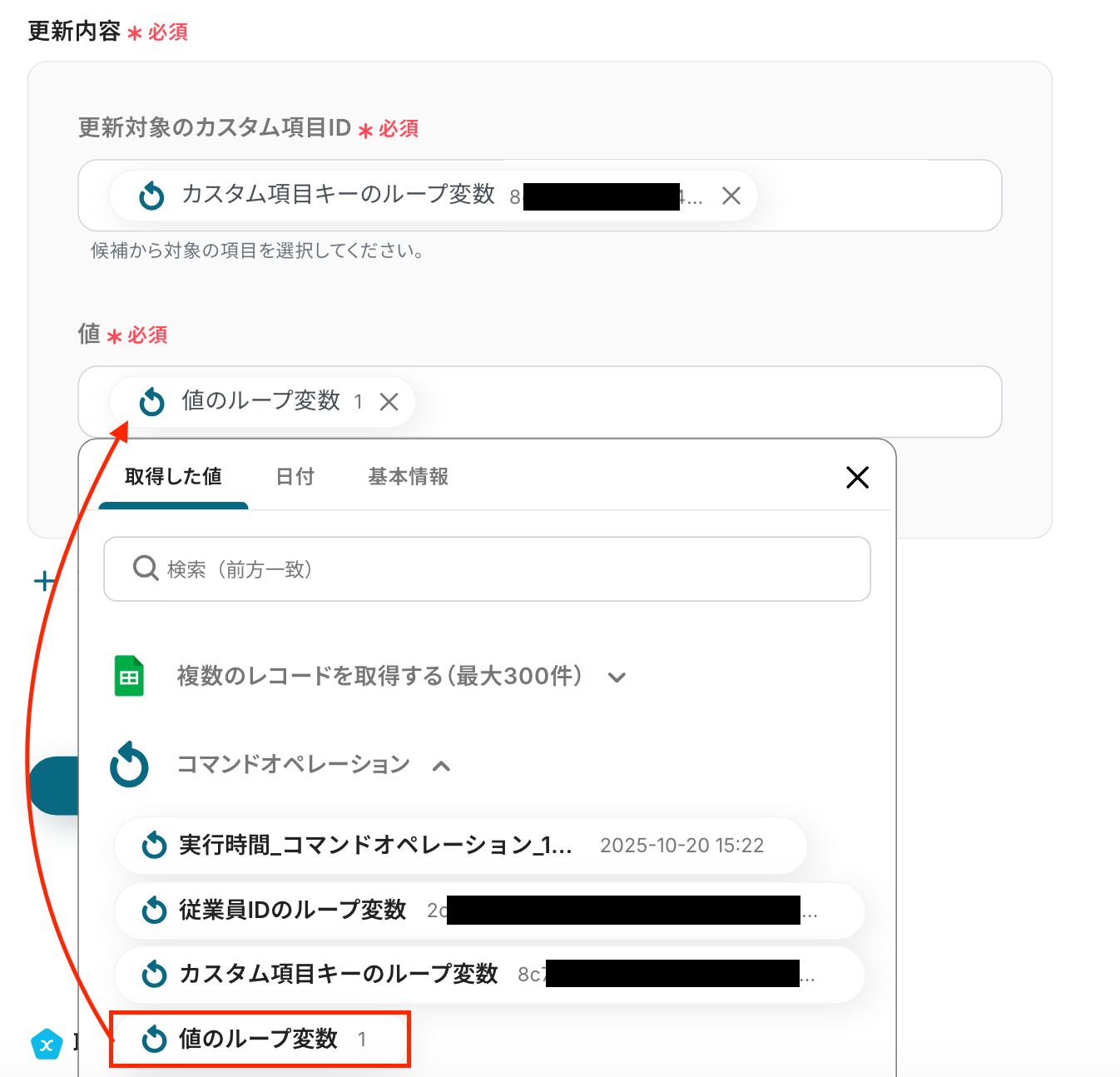
設定が完了したら、「テスト」をクリックしましょう!
テストに成功したら取得した値を確認します。
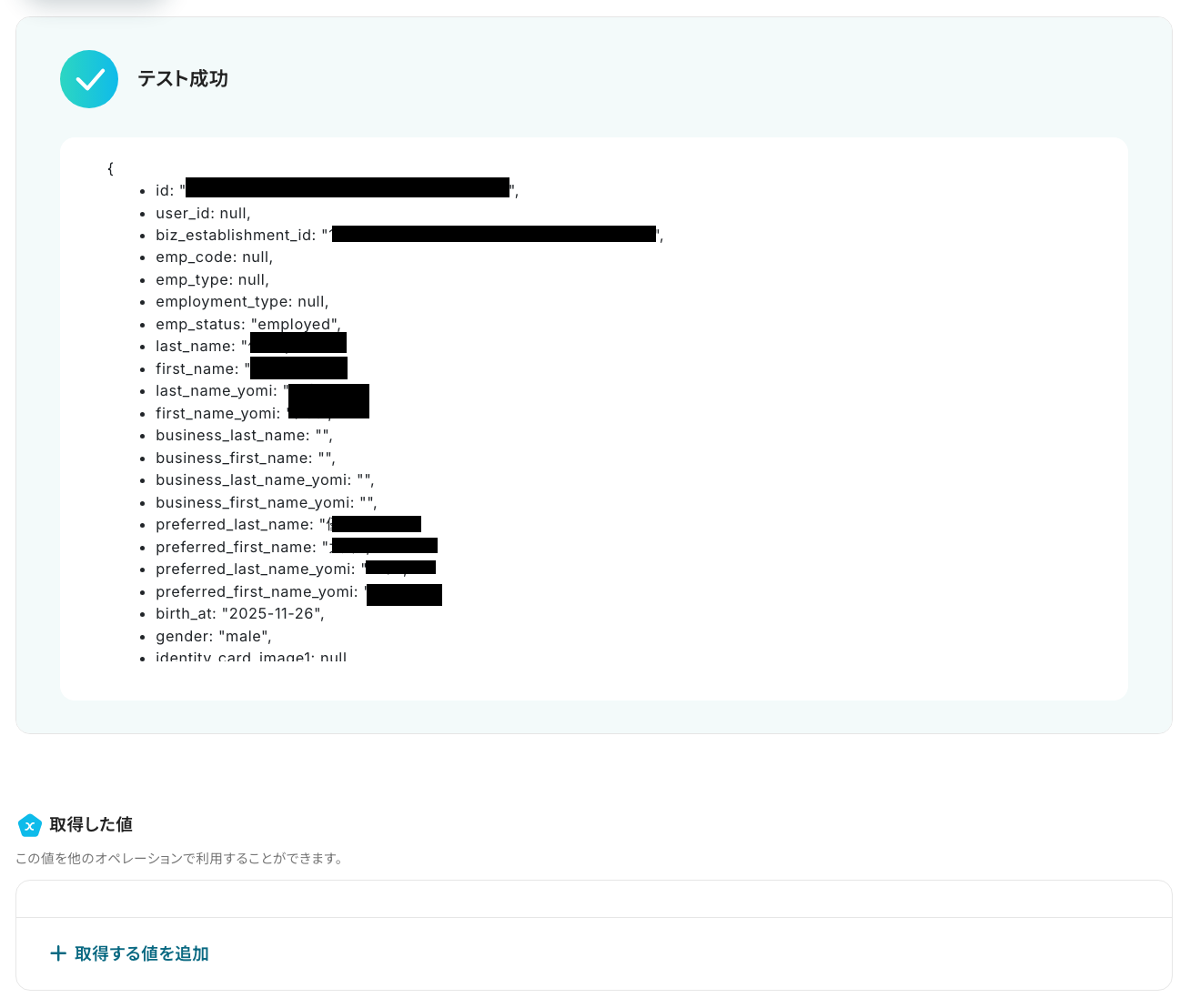
最後に、SmartHRの画面に移り、更新されたか確認します。
以下は、「従業員リスト」の従業員情報の画面です。
画面を下にスクロールすると、対象のカスタム項目に更新後の値が表示されたことが確認できます。
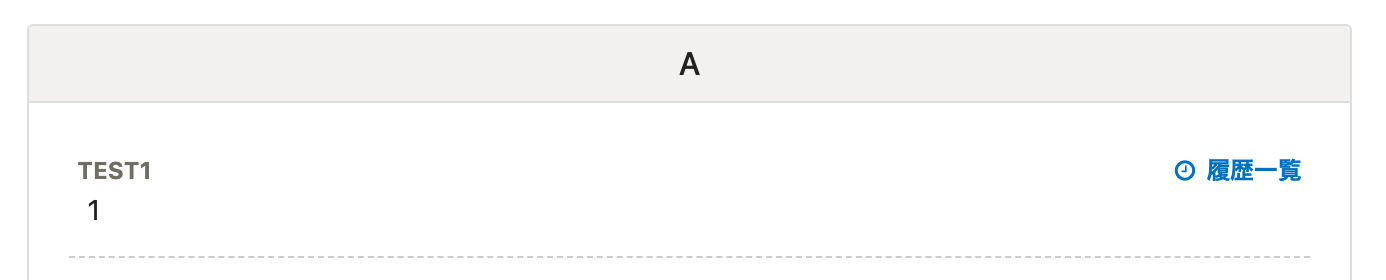
確認後、「保存する」をクリックして次のステップに進みましょう!
ステップ7:トリガーをONに設定しフロー稼働の準備完了
フロー画面に戻り、以下のようなメニューが表示されていれば、フローの設定は完了です。
早速フローを起動させる場合は、「トリガーをON」をクリックしましょう。
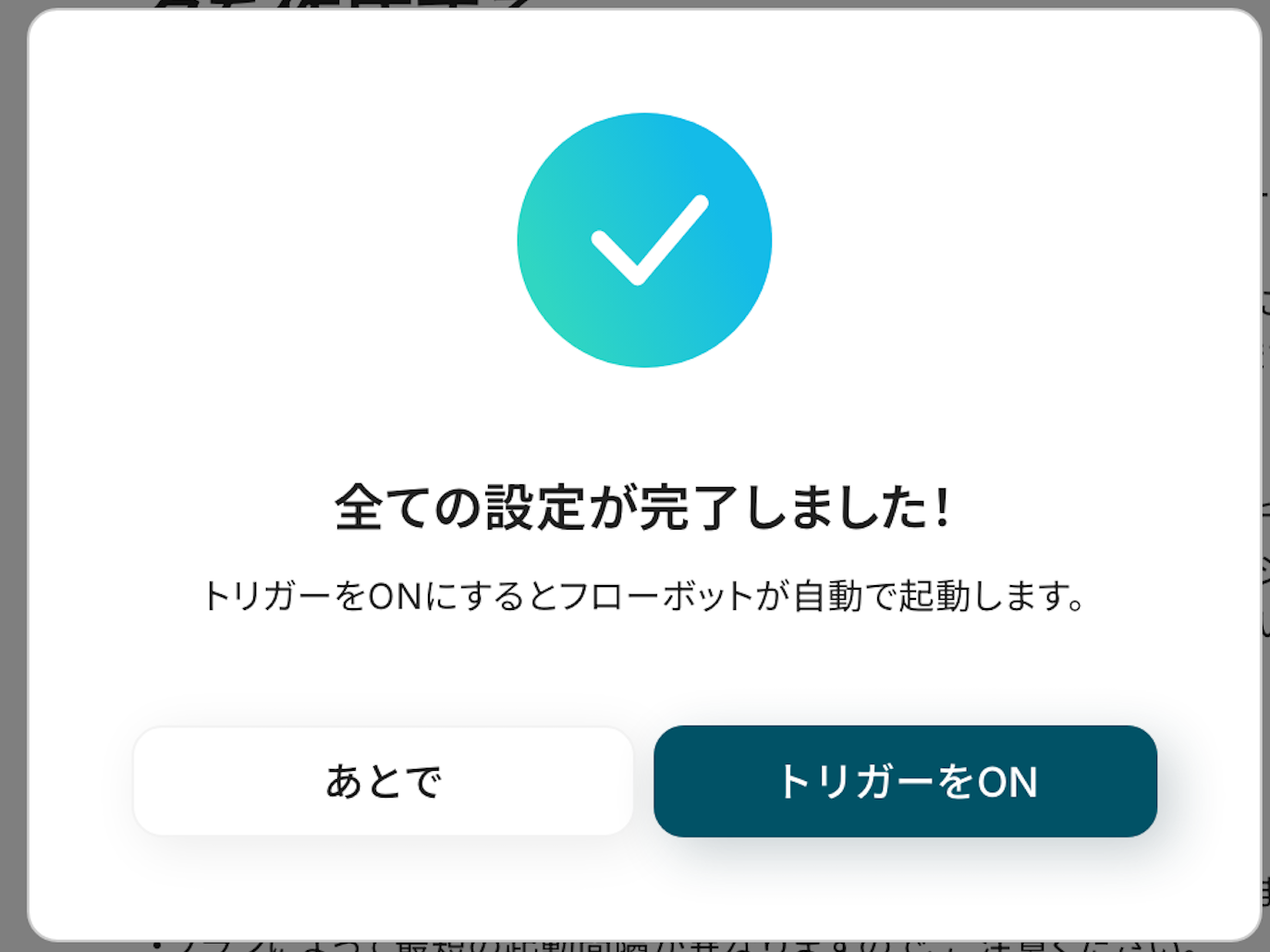
あとで起動させる場合は、フロー画面のトリガースイッチをクリックすることで、トリガーをONにできます。
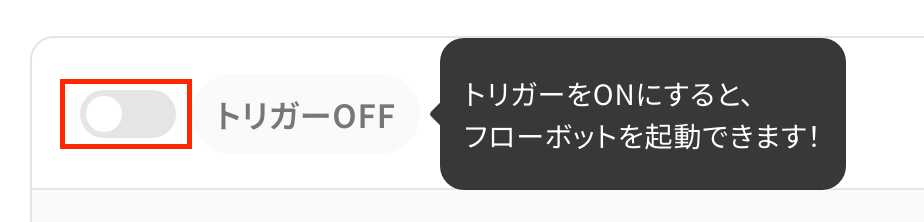
SmartHRを活用したその他の自動化例
Yoomでは、SmartHRを活用した様々な自動化を実現できます。 ここでは、SmartHRに関連する他のテンプレートをいくつかご紹介します。
新入社員の入社手続きを自動化し、データ入力とアカウント発行の手間を大幅に削減します。OCRやfreee、クラウドサインをトリガーにSmartHRへ情報登録後、Google Workspaceなど外部アプリへ自動同期。関係者への通知も自動化し、人事情報の正確な管理を実現します。
SmartHRで従業員が登録されたらMicrosoft Excelの従業員管理表にも追加する
試してみる
SmartHRで従業員が登録されたらMicrosoft Excelの従業員管理表にも追加するフローです。
SmartHRで従業員が登録されたら、クラウドサインで書類を送信する
試してみる
■概要
「SmartHRで従業員が登録されたら、クラウドサインで書類を送信する」業務ワークフローは、SmartHRの登録をトリガーにクラウドサインで書類を自動送信します。
このフローで作業工数を減らし、契約処理をよりスムーズにできます。
■このテンプレートをおすすめする方
・SmartHRで従業員情報を登録する度に、クラウドサインの書類を手動送信している人事・総務担当者の方
・SmartHRとクラウドサインの連携作業が煩雑でミスが心配なチームリーダーの方
・契約書送付業務を標準化して、入社プロセスを整えたい経営者や管理者の方
■注意事項
・SmartHR、クラウドサインのそれぞれとYoomを連携してください。
SmartHRで従業員情報が登録されたら、Googleカレンダーに入社予定日を追加する
試してみる
■概要
「SmartHRで従業員情報が登録されたら、Googleカレンダーに入社予定日を追加する」フローは、新入社員の入社手続きをスムーズに進める業務ワークフローです。
SmartHRに従業員情報が登録されると、Webhook機能によって自動的にGoogleカレンダーに入社予定日が追加され、関係者全員がスケジュールを一目で確認できます。
手動での入力や確認作業を省くことで、ミスの防止と業務効率化を実現します。
■このテンプレートをおすすめする方
・SmartHRを利用して新入社員の管理を行っている人事担当者の方
・入社手続き時にGoogleカレンダーでのスケジュール管理を効率化したい方
・手動でのデータ入力によるミスを減らし、業務を自動化したいチームリーダーの方
・SmartHRとGoogleカレンダーを連携させて、情報共有を円滑に行いたい経営者の方
■注意事項
・SmartHR、GoogleカレンダーのそれぞれとYoomを連携してください。
SmartHRに従業員が登録されたらGoogle Workspaceに新規ユーザーを追加する
試してみる
SmartHRに従業員が登録されたらGoogle Workspaceにも新規ユーザーを追加するフローです。
SmartHRに従業員が登録されたら、Gmailで送信する
試してみる
SmartHRに従業員が登録されたら、Gmailに送信するフローです。
SmartHRに従業員が登録されたら、Microsoft Teamsに通知する
試してみる
SmartHRに従業員が登録されたら、Microsoft Teamsに通知するフローです。
SmartHRに新しい従業員が登録されたら、Googleスプレッドシートにも追加する
試してみる
SmartHRに新しい従業員が登録されたら、Googleスプレッドシートのデータベースにも従業員情報を格納するフローです。
freee人事労務の給与明細情報をSmartHRに登録する
試してみる
freee人事労務の給与明細情報をSmartHRに登録するフローです。
クラウドサインで書類の締結が完了したら、SmartHRに従業員情報を登録する
試してみる
クラウドサインで書類の締結が完了したら、SmartHRに従業員情報を登録する
フォームで送信された履歴書をOCRで読み取り、SmartHRに従業員を追加する
試してみる
■概要
「フォームで送信された履歴書をOCRで読み取り、SmartHRに従業員を追加する」ワークフローは、入社手続きを効率化し、手作業の負担を軽減する業務ワークフローです。
採用担当者がフォームから内定者の履歴書を送信すると、OCR機能によって自動的に情報が抽出され、SmartHRに従業員データが追加されます。
データ入力のミスを防ぎ、迅速な人材登録が可能になります。
■このテンプレートをおすすめする方
・大量の履歴書を管理している人事担当者の方
・SmartHRを既に導入しており、データ入力の効率化を図りたい方
・フォームから共有した履歴書ファイルを自動的に処理したいと考えている入社手続き担当者
・OCR技術を活用して手作業を減らし、業務の自動化を目指している方
・内定者のデータの正確性を高めるため、手入力によるエラーを防止したい経営者の方
■注意事項
・SmartHRとYoomを連携してください。
・OCRのAIオペレーションはチームプラン・サクセスプランでのみご利用いただける機能となっております。フリープラン・ミニプランの場合は設定しているフローボットのオペレーションはエラーとなりますので、ご注意ください。
・チームプラン・サクセスプランなどの有料プランは、2週間の無料トライアルを行うことが可能です。無料トライアル中には制限対象のアプリや機能(オペレーション)を使用することができます。
・ダウンロード可能なファイル容量は最大300MBまでです。アプリの仕様によっては300MB未満になる可能性があるので、ご注意ください。
・トリガー、各オペレーションでの取り扱い可能なファイル容量の詳細は下記をご参照ください。
https://intercom.help/yoom/ja/articles/9413924
・OCRデータは6,500文字以上のデータや文字が小さい場合などは読み取れない場合があるので、ご注意ください。
まとめ
SmartHRのカスタム項目更新を自動化することで、これまで手作業で行っていた複数従業員の面倒な情報更新作業の手間を大幅に削減し、入力ミスといったヒューマンエラーを防ぐことができます。
これにより、人事担当者は単純なデータ入力作業から解放され、より付加価値の高い戦略的な業務に集中できる環境が整います!
今回ご紹介したような業務自動化を実現できるノーコードツール「Yoom」を使えば、プログラミングの知識がない方でも、画面の指示に従って操作するだけで直感的に業務フローを構築できるので、もし自動化に少しでも興味を持っていただけたなら、ぜひこちらから無料登録して、Yoomによる業務効率化を体験してみてください!
よくあるご質問
Q:Googleスプレッドシート以外も使えますか?
A:はい、可能です!Yoomでは、様々なアプリと連携可能です。
連携できるアプリについて、詳しくは以下をご覧ください。
Q:更新結果を通知で受け取ることはできますか?
A:はい、可能です。
Yoomでは、フローが完了したことを自動で通知する設定が可能です。
もっとも簡単なのは、フローの最後の「+」からGmailやOutlookの「メール送信」アクションを追加し、完了報告を自分やチームに送る方法です。
また、SlackやMicrosoft Teamsとマイアプリ連携を行い、フローボットの最後のアクションに、フロー完了メッセージを自動投稿することもできます。
Yoomの「実行履歴」ページでも、実行結果や成功・失敗のステータスを確認できるため、運用状況の把握も容易です。
フローボットの設定方法は以下をご確認ください。
Q:IDが一致しない場合、処理はどうなりますか?
A:IDが一致しない場合、フローボットでエラーが発生します。
その際は、Yoomに登録したメールアドレス宛に通知が届きます。通知にはエラーが起きたオペレーションや詳細のリンクが記載されており、すぐに原因を確認できます。
まずは通知内容を確認し、設定の修正が必要な場合はYoomヘルプページを参照してください。
それでも解決しない場合は、お問い合わせ窓口からサポートにご連絡ください。